Page 1

Page 2
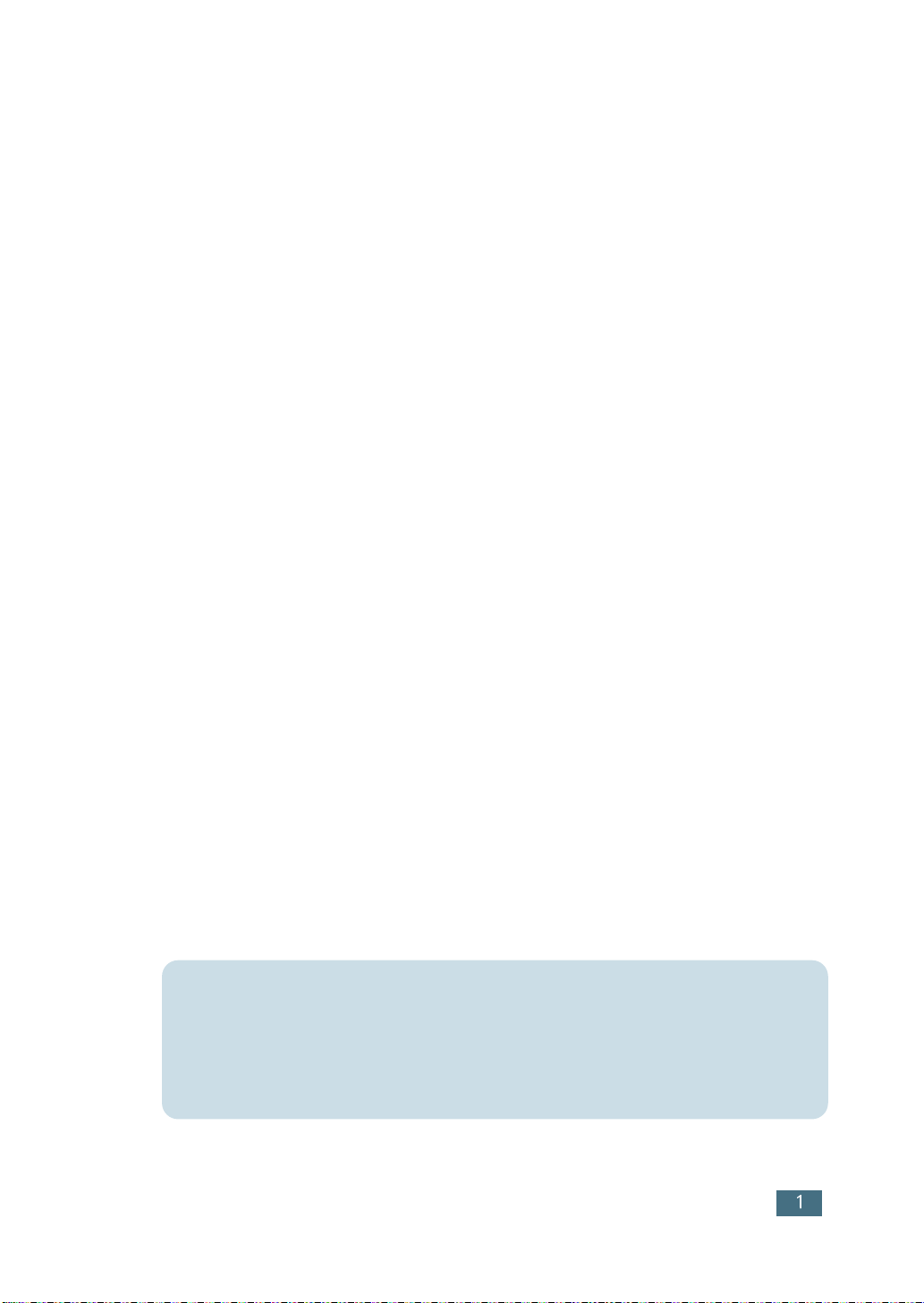
이설치설명서와 제품은 저작권법에 의해 보호되어있습니다 삼성전자 ( 주 ) 의
사전 서면동의없이 설치 설명서 및 제품의 일부 또는 전체를 복사 , 복제 , 번역
또는 전자매체나 기계가 읽을 수 있는 형태로바꿀수없습니다 이설치설명서
와 제품은 표기상의 잘못이나기술적인 잘못이있을수있으며 사전 통보없이
이러한 내용들이변경될 수있습니다
•
CLP-500, C LP-500G, CLP-500N, 삼성로고는 삼성전자의 등록상표입니다 .
•
Centronics 는 Centronics Data Computer 사의 등록상표입니다 .
IBM 과 IBM PC 는 International Business M achines 사의 등록상표입니다 .
•
Microsoft, Windows 95/98/Me, W indows NT4.0/2000/XP Microsoft 사의
•
등록상표입니다 .
Copyright © 2003 삼성전자 ( 주 )
이 기기는 가정용으로 전자파적합등록을한기기로서주거지역에서는물론 모든
지역에서 사용할 수 있습니다
이 기기를 화폐 위조에 사용하지 마십시오 만일 귀하가 본 기기를 이용하여
화폐를 위조하거나 위조 지폐라는 사실을 알면서 사용하는경우 [ 형법] 과
[ 특정범죄 가중처벌등에 관한법률 ] 에의거 형사 처벌을 받게 됩니다
Page 3
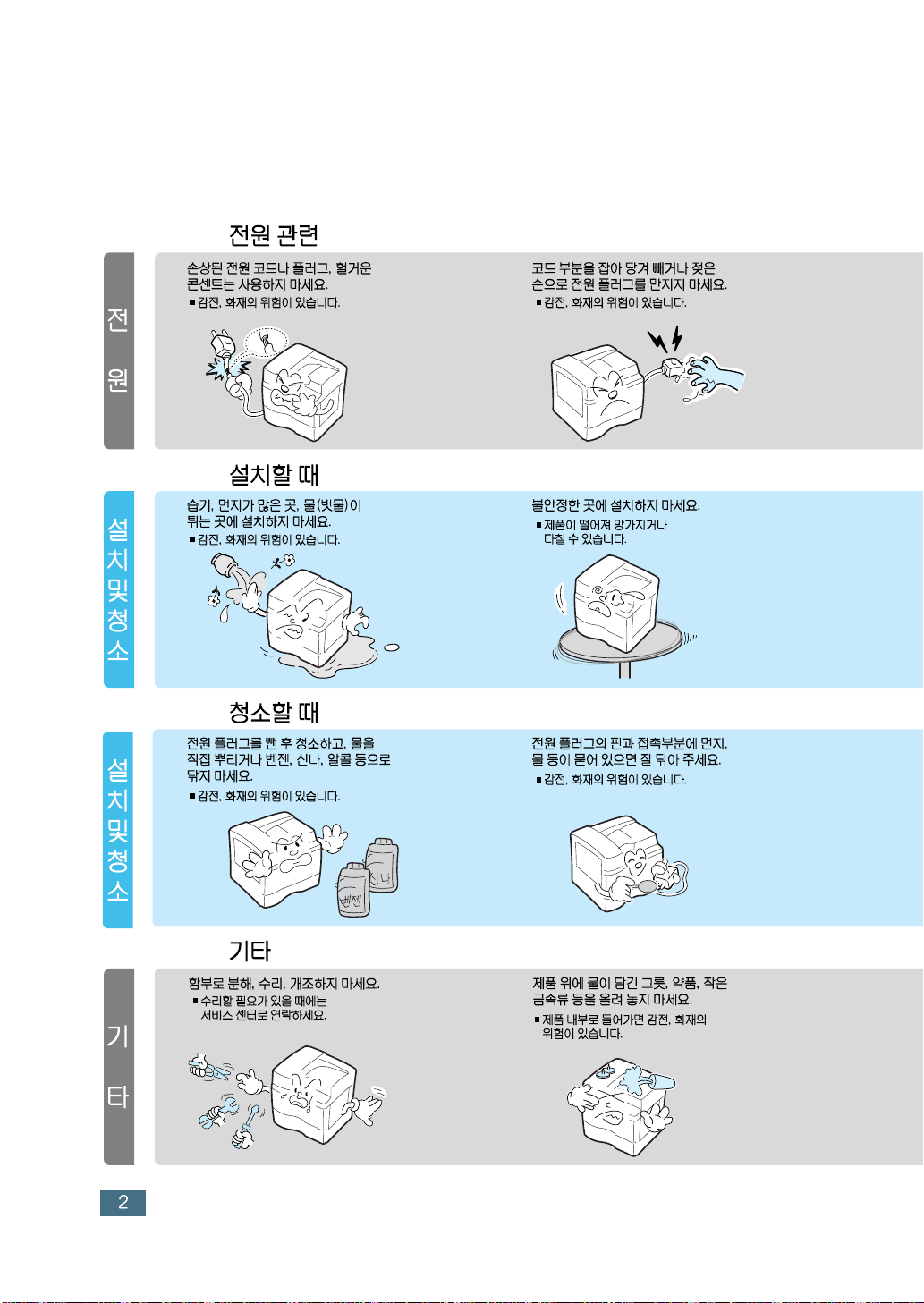
=SL Ik WM5l
사용자의 안전을 지키고 재산상의 손해 등을 막기 위한 내용입니다 . 반드시읽고 올바르게 사용해 주세요 .
설명서의 그림과 실물은 다를 수있습니다 .
Page 4
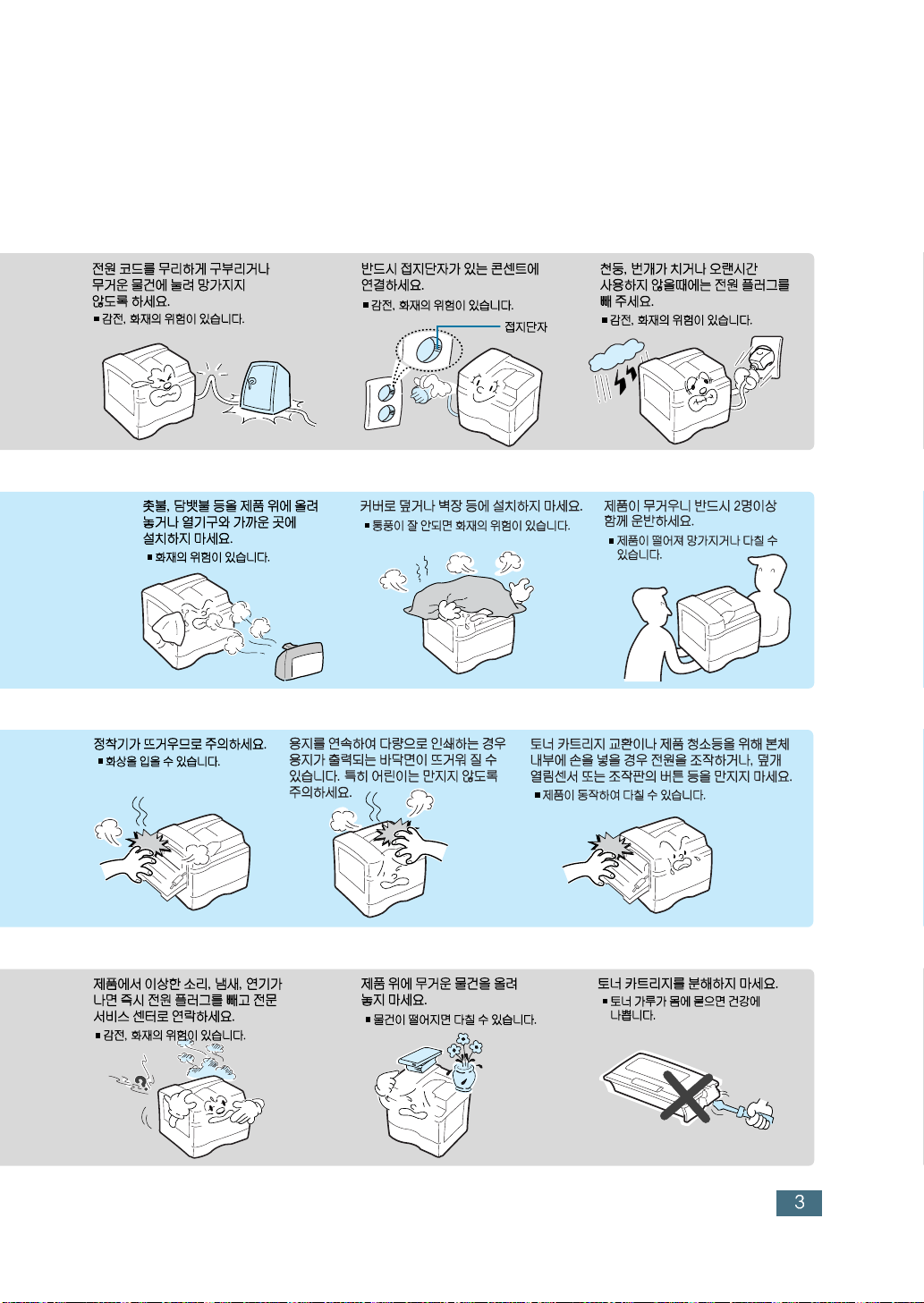
안전을 위한 주의사항
Page 5
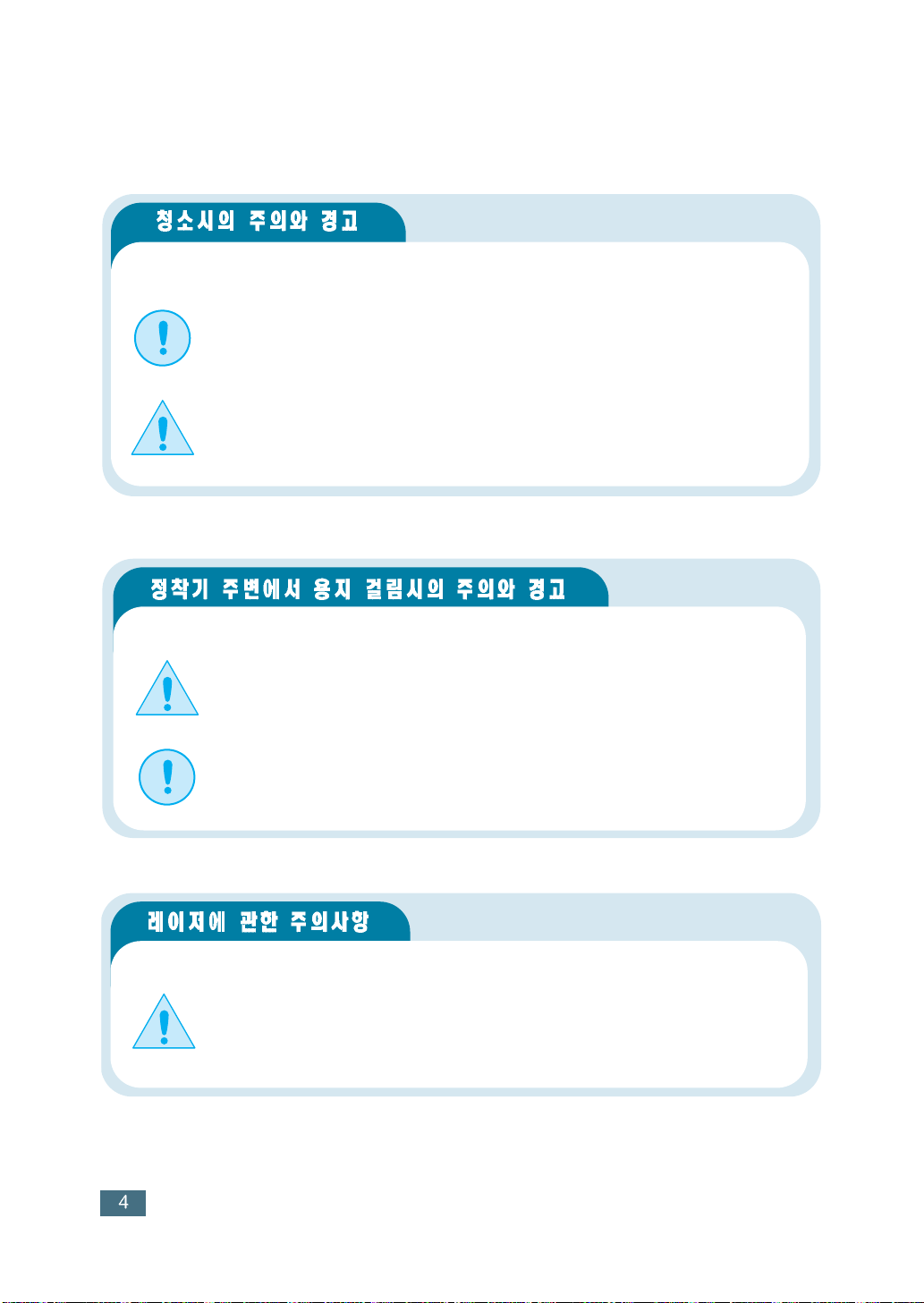
=SL Ik
제품이 제대로 동작하려면 바르게 관리해 주어야 합니다 .
제품을 청소할 때는 유기 화학약품이나 스프레이식 세제를 사용하지 마십시오 . 제품에
직접 세제를 뿌리지않도록 하십시오 . 사용설명서에서 언급하지 않은 용품은 제품의
오동작 및 손상이 생길 수있으므로 사용하지 마십시오 . 청소용품은 어린이의 손이
닿지않도록 주의하세요 .
나사로고정되어있는 덮개나 보호 장치는 분리하지 마세요 . 제품 내부의 부품은 지정된
서비스맨이아니면 수리하거나 관리할수없습니다 . 반드시본제품과 함께 제공되는
설명서의 지시대로만 청소 및관리하십시오 .
정착기가 뜨거우므로 용지를 빼낼때주의해야 합니다 .
정착기 쪽에서 용지를 잡아당기지 마세요 . 정착되지않은토너가 부품에 묻어인쇄물이
더러워질 수 있습니다 .
전원 코드 위에 아무것도 올려놓지 마십시오 . 코드가 사람에게 밟히거나 걸릴 수
있을 곳에는 제품을 설치하지 마십시오 .
이설명서에서 지시되어있지않은절차나 조정 또는 제어 방법은 레이저광 유출의 위험이 있습니다 .
레이저와 관련하여 본 제품은 국제 기관에서 정해놓은 레이저 제품 성능기준인 Cass 1 Laser
Product 를 준수합니다 . 제품의 사용 및관리시 발생하는광선은 완전히
차단되므로 인체에 위해한 레이저광은유출되지않습니다 .
Page 6
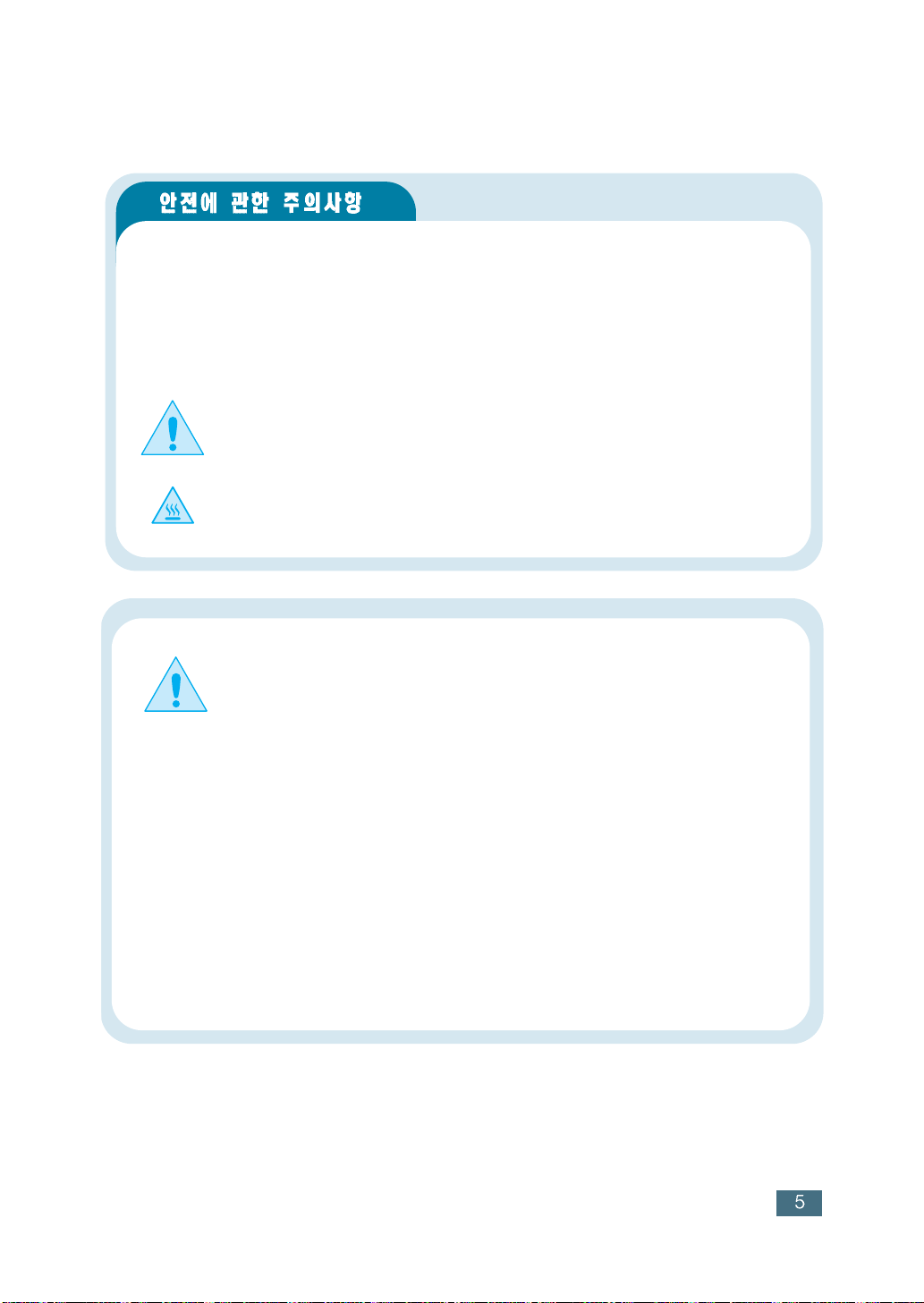
안전을 위한 규격
본제품과기타 부속품들은 사용자의 안전을 위한 요구 조건에 맞게 설계되었으며 충분한 안전성
시험을 거친제품입니다 . 또한인정기관의 승인을 받았으며 환경규약을 준수합니다 . 제품을
사용하기 전에 반드시아래의 주의사항을 읽어주시고 제품을 안전하게 사용하기 위해서는
필요할 때마다 참조하시기 바랍니다 .
본 제품의 안전성 및 성능 시험은 삼성전자 제품만을 사용해서 입증되었습니다 .
제품과 함께 제공되거나 제품에 표시되어있는 주의사항 및 지시를따라주십시오 .
이표시는 사용자가 상해를 입을 가능성이 있음을 경고합니다 .
이표시는 표면이 뜨거움을 경고합니다 .
본 제품은 접지된 회로에연결되어야 합니다 .
본 제품은 접지핀이 있는 3- 와이어식 플러그가 장착되어있습니다 . 이플러그는 접지된 전원에만
연결됩니다 . 이는 사용자의 안전을 위한 것입니다 . 플러그가 콘센트에 들어가지않으면감전의
위험이 있으므로 반드시전기공을불러 콘센트를교체하십시오 .
접지어댑터플러그로 접지연결단자가 없는 전원에 연결하지 마십시오 .
본 제품은 라벨에 표시되어있는 전원에 연결되어야 합니다 . 사용하고 있는 전원을 확인하려면
전력회사에 문의하십시오 .
전원 코드 위에 아무것도 올려놓지 마십시오 . 코드가 사람에게 밟히거나 걸릴 수있을 곳에는
제품을 설치하지 마십시오 .
본 제품의 전원 차단 장치는 전원 코드입니다 . 모든 전원 공급을차단하려면 전원 코드를
콘센트에서 빼내시면 됩니다 .
Page 7
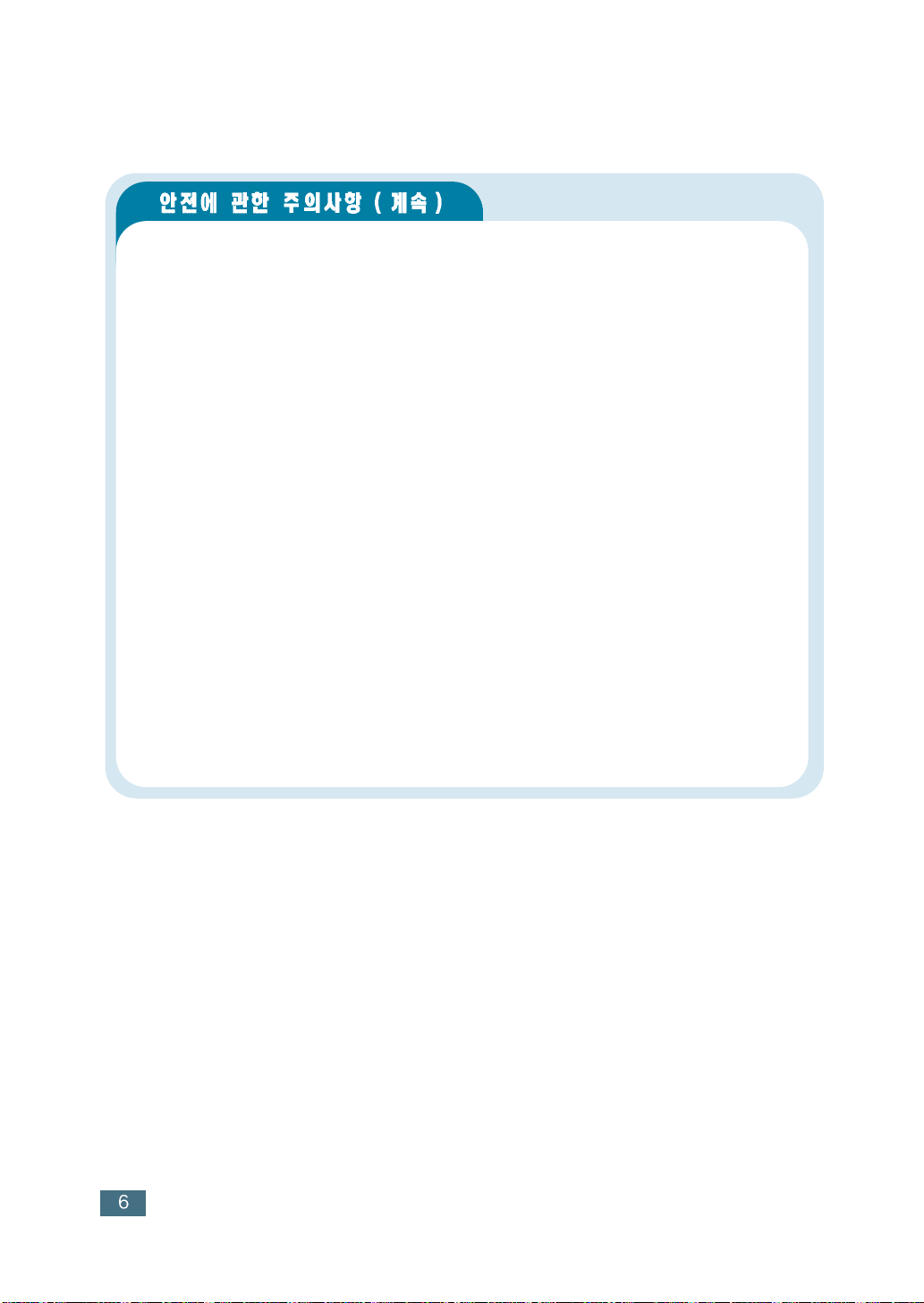
안전을 위한 규격
본 제품은 사용중이지 않을 때 전력소모를 줄이기 위해 절전 장치가되어있습니다 .
물론 제품은 계속켜져있습니다 .
제품 청소를 하기 전에는반드시전원코드를 빼주십시오 . 본 제품용으로 제작된 용품만을사용해서
청소하십시오 . 다른 용품을 사용하면 제품이 오동작을 일으키거나 심각한 손상을 입을 수 있습니다 .
스프레이식 세제를 사용하지 마십시오 . 사용설명서에 있는 지시에 따라 청소하세요 .
청소용품을 원래 용도외에 다른 용도로 사용하지 마십시오 . 어린이의 손이 닿지않도록 주의해서
보관하십시오 .
제품을 습기가 많은 곳이나 실외에 두지 마십시오 .
제품을 불안정한 탁자나 운반용수레에 놓아두지 마십시오 . 떨어지면 사람에게 상해를 입히거나
제품 자체에 심각한 손상을 입을 수 있습니다 .
캐비넷과 제품의 후면 , 측면에있는 구멍과 입구는 통풍을 위한 것입니다 . 제품의 안정성과과열
방지를 위해 이 입구들을 막거나 덮으면 안됩니다 . 제품을 난방기구 위나근처에 두지 마십시오 .
적당한환기구가 없으면내장설치도 하지 마십시오 .
제품에 있는구멍속에 어떠한 것도 넣지 마십시오 . 전기가 흐르는 부품에 닿거나 부품을 단락시켜
화재나누전을 일으킬 수 있습니다 .
제품에 어떠한액체도 쏟지 마십시오 .
분리할 때 도구가 필요한 덮개나 보호 장치는 인증된관리지침서에서 지시되어있지않다면 분리하지
마십시오 .
Page 8
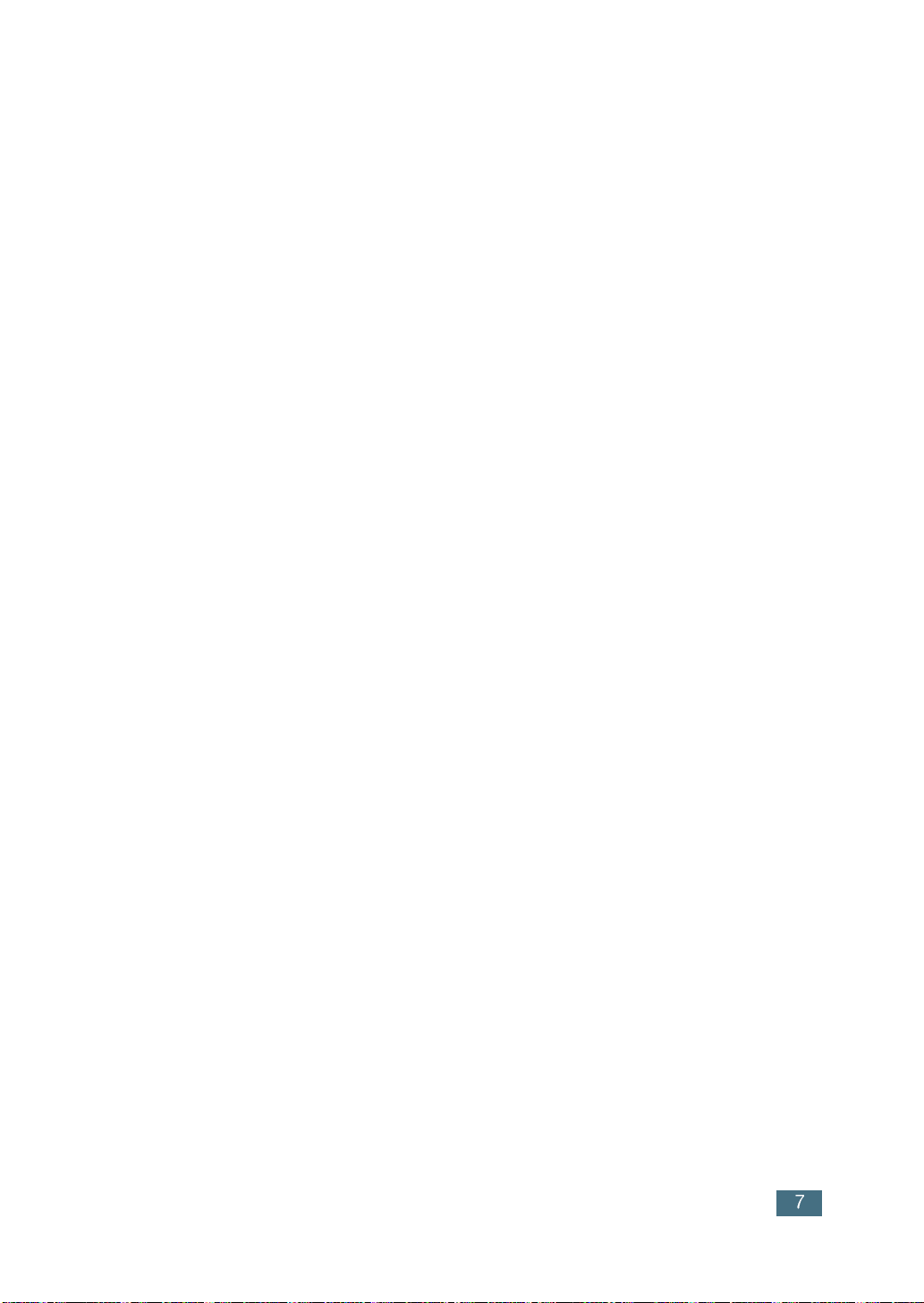
)]
안전을 위한 주의사항 .. .. ....... ... ......... ... 2
안전을 위한 규격 .......... .. .......... .. ..... 4
목 차 ..... ... .. ....... .. .......... .. ... 7
설치 1
설치준비하기 ..... ......... .. ........ .. .. ... 9
설치 2
각부분의이름알기 . .. ....... .. ... ....... .. .. 11
설치 3
이미징유니트 / 전사벨트 / 토 너 카트리지 설치하기 .. ...... 13
설치 4
용지 넣기 ....... .. .. ....... ... .. ....... .. 22
설치 5
프린터에 연결하기 .. ....... .. .. ........ .. .... 25
앞에서 본 모습 11
오른쪽에서 본 모습 12
뒤에서 본 모습 12
컴퓨터에 직접 연결하기 25
네트워크 환경에연결하기 27
설치 6
전원 연결하기 ..... ....... .. .......... .. .... 28
설치 7
시험페이지 인쇄하기 . ....... .. .......... .. .... 28
설치 8
조작부 언어 바꾸기 ... ......... ... ....... .. .. 29
설치 9
프린터 드라이버설치하기 .. ... ....... .. ... ...... 30
윈도우환경에서 프린터 드라이버 설치하기 30
드라이버 삭제후 재설치하기 33
드라이버 삭제하기 33
드라이버 화면의언어바꾸기 34
설치 10
전자 사용 설명서 보기 ... ....... ... .. ....... .. 35
윈도우에서 보기 35
리눅스에서 보기 36
Page 9
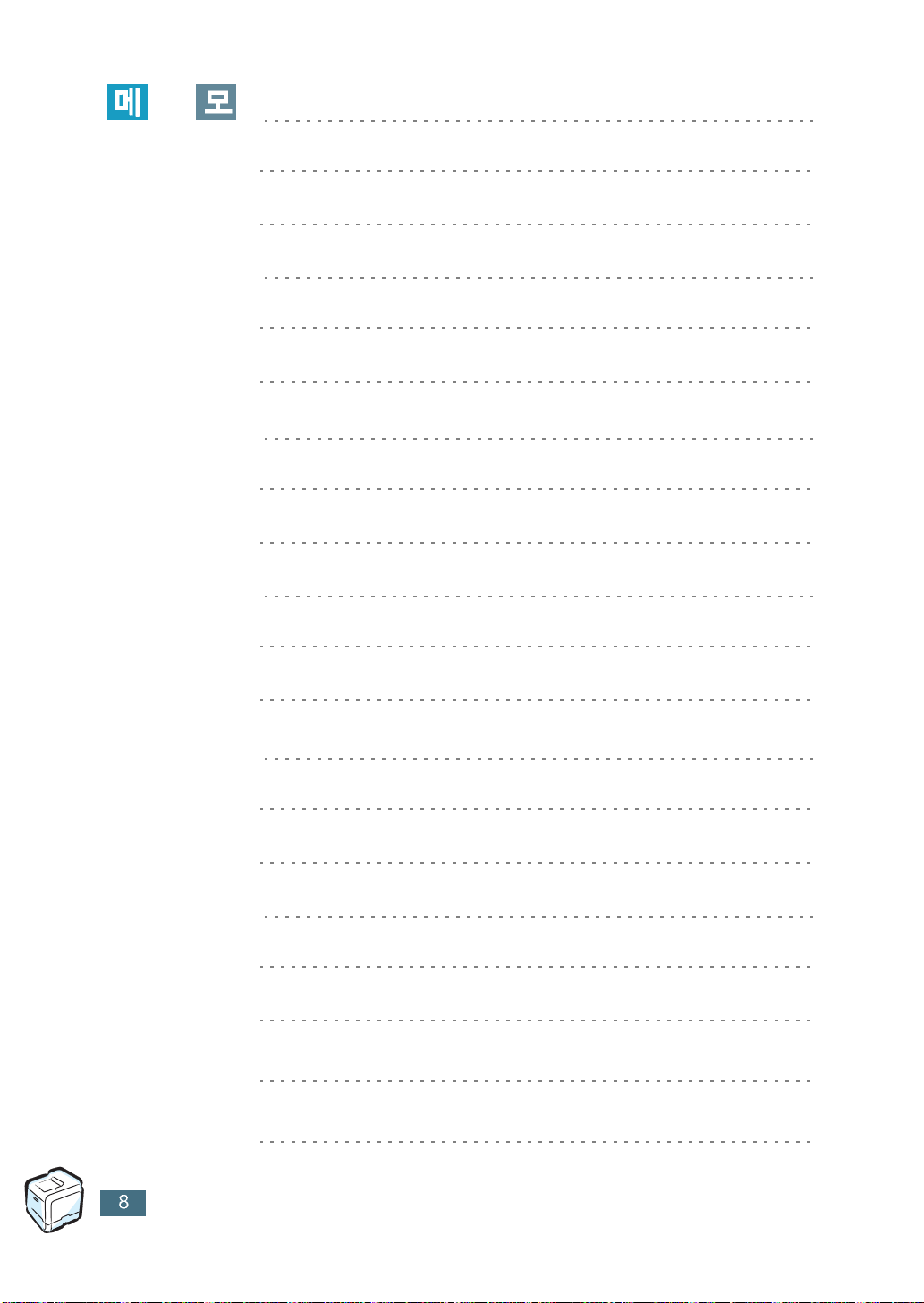
Page 10
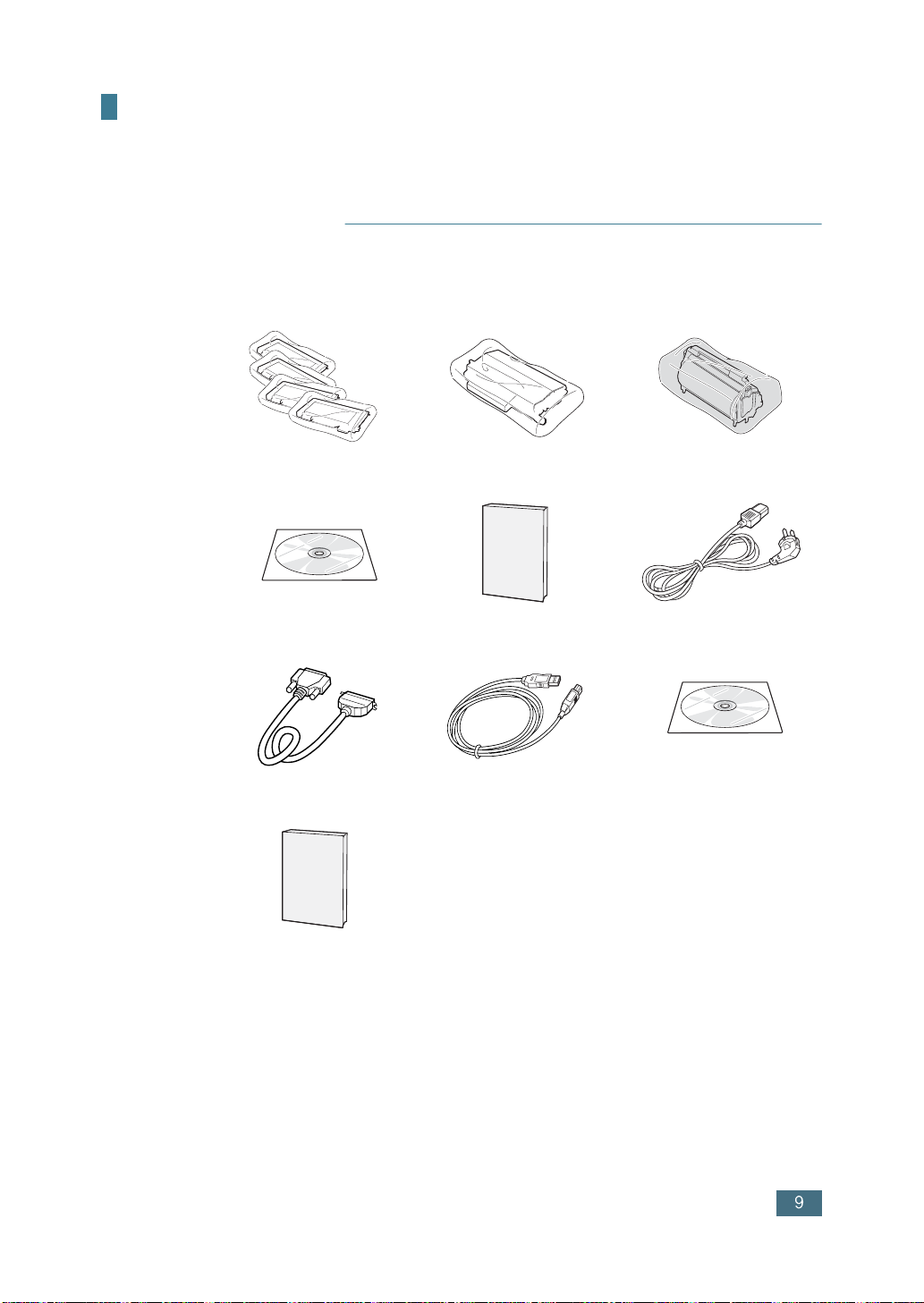
8^
8^ X4j
토너 카트리지
설치용 CD-ROM
제공하는부속품들을 확인하세요 .
1
아래 부속품들이 모두 들어있는지 확인하고 빠진 것이있다면
•
구입한 곳에연락하세요 .
전사벨트
간편한 설치 설명서
이미징유니트
전원 코드
병렬 프린터케이블 USB 케이블
SyncThru 설치 설명서
(CLP-500G/500N 에만 적용 )
•
• CLP-500R
설치용
사용
설명서가
CD-ROM
E
-
GH
-
OP
CD-ROM
에
8
F/0
>?
@AB
>?
@AB
있는
들어
9
에는
.
사용
프린터
있습니다
설명서를
:;
: A4
: A4
1<=
#C
#C
드라이버
.
제품에
참조하세요
IJK
IJK
SyncThru CD-ROM
(CLP-500G/500N 에만 적용 )
, Adobe Acrobat Reader
대한
>?
L-(
L-(
자세한
.
@ABC
설명은
2,000
M
1,500
M
D,4
설치용
N
N
.
.
및
Page 11
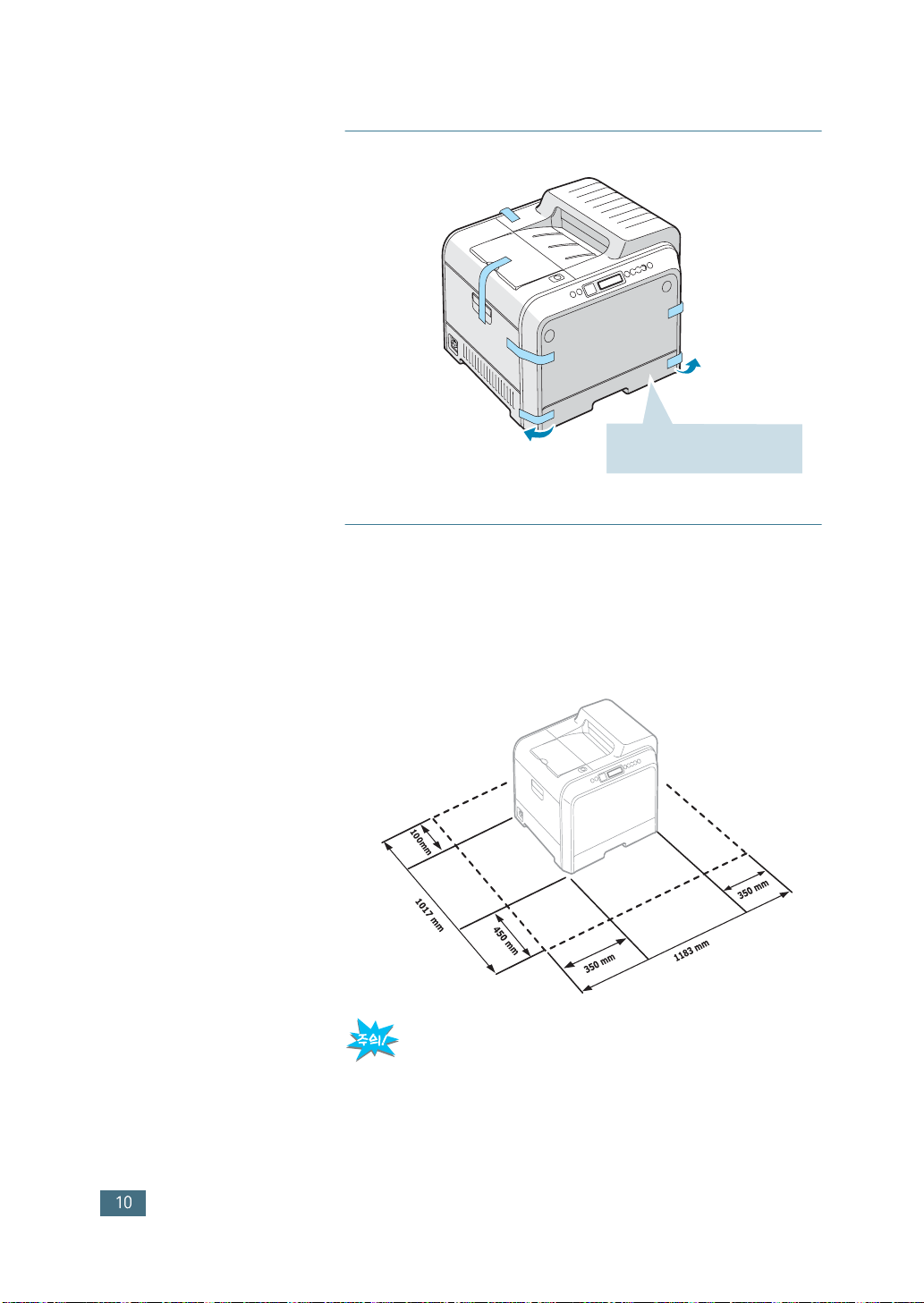
설치 1 설치준비하기
2
보호 테이프를 떼내세요 .
3
프린터를놓을위치를선택하세요 .
용지함을
후
빼낸
프린터
테이프를
바깥으로
제거하세요
완전히
.
환풍이 잘 되는 평평하고 안정된 장소에 설치하세요 .
•
햇빛에 바로 노출되거나 너무 춥고 습기찬장소는 피해 주세요 .
•
책상이나 탁자의 가장자리에 설치하지 마세요 .
•
덮개와 용지함을 열고닫기쉽도록 적당한 공간이있는지
•
확인하세요 . 아래그림을 참조하세요 .
반드시 돌출이 없는 평평한 곳에 설치하세요 . 바닥이평평하지 않으면
인쇄품질이 떨어질수 있습니다 .
Page 12
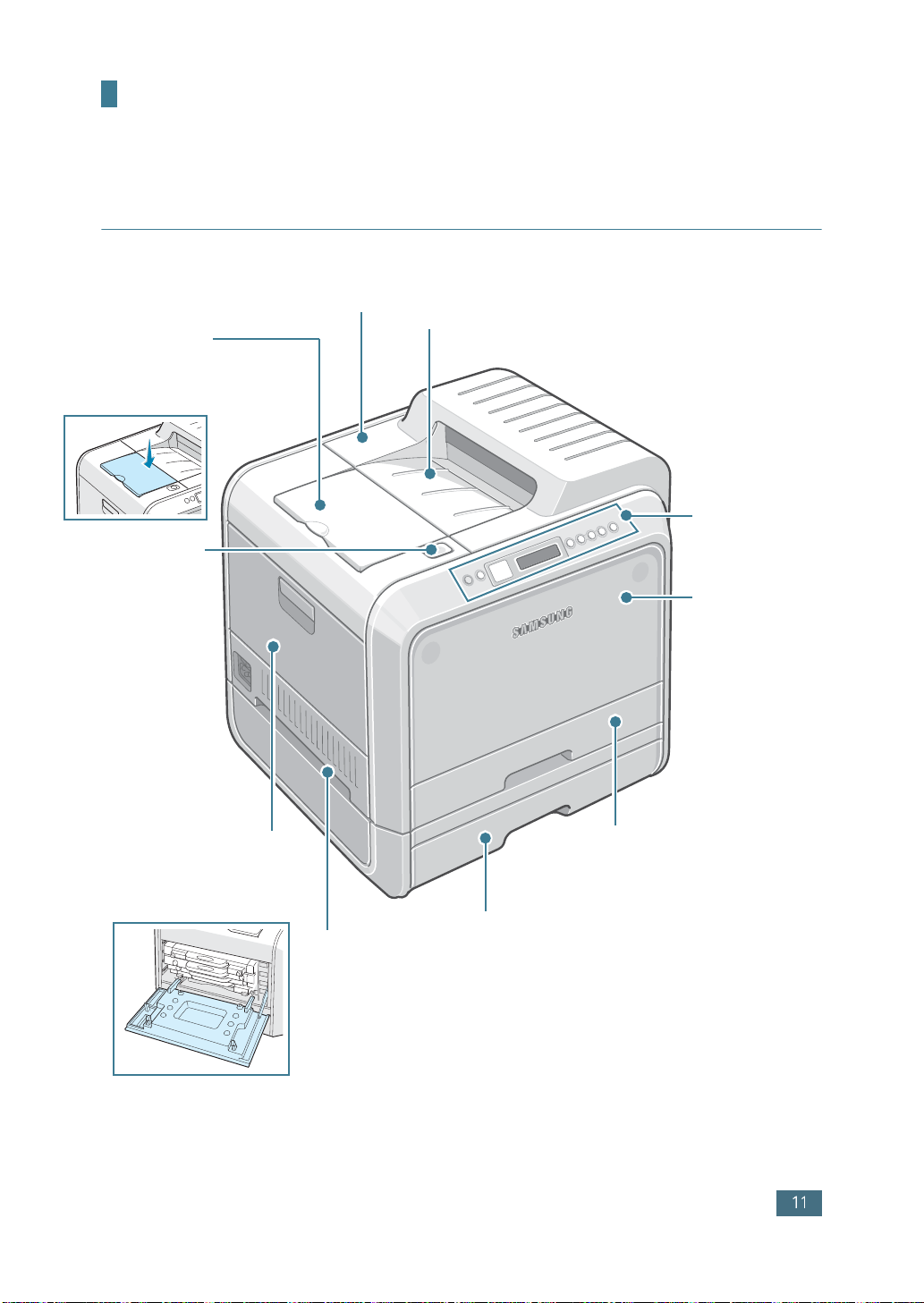
8^
12M N# >
?B7 0 (;
윗 덮개
이미징유니트 , 전사벨트를 설치할 때
여세요 .
인쇄된 용지 받침대
인쇄된 용지가
아래로 떨어지지
않도록 받쳐줍니다 .
윗 덮개 열림버튼
인쇄된 용지가쌓이는곳
조작부
프린터사용설명서참조
앞덮개
폐토너통을 제거할 때
엽니다 .
왼쪽 덮개
토너 카트리지를 설치하거나
윗 덮개 열림 버튼을
누르기 전에 엽니다 .
손잡이
프린터를들어올릴때
이 부분을
잡으세요 .
용지함 1
기본 용지함으로 일반 용지를
250 장까지 넣을수있습니다 .
용지함 2(별매품 )
별도로 추가구입하시면 이 용지함에도
500 장의 용지를넣을수있습니다 .
Page 13
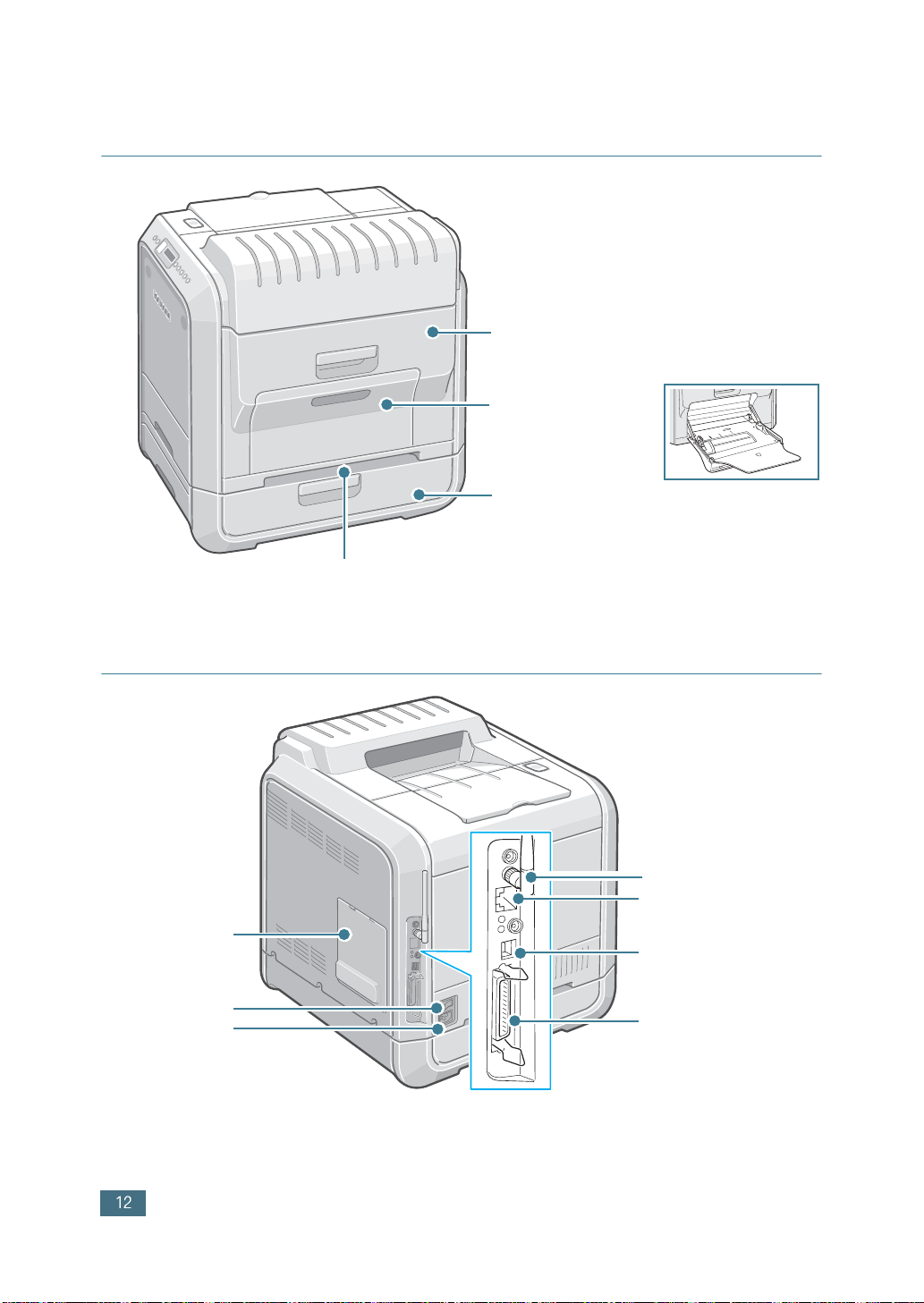
설치 2 각부분의이름알기
D"\B7 0 (;
오른쪽 덮개
걸린 용지를 제거할 때 엽니다 .
다목적 용지함
봉투 , 필름 , 두꺼운용지
등 특수 용지를넣을 때
열어 사용하세요 .
용지함 2(별매품 ) 의오른쪽 덮개
용지함 2 에 걸린 용지를 제거할 때 엽니다 .
손잡이
프린터를들어올릴때이 부분을 잡으세요 .
B7 0 (;
컨트롤보드덮개
메모리나 네트워크
카드와 같은별매품을
설치할 때 열어 주세요 .
전원 스위치
전원 코드 연결하는곳
*
별매품으로만
** CLP-500G
제공합니다
CLP-500N
와
.
프린터는
기본으로
제공하고
, CLP-500
프린터는
별매품으로
제공합니다
무선 네트워크 안테나 *
네트워크 포트 **
USB 포트
병렬 프린터포트
. (
자세한
내용은
프린터
사용
설명서
참조
)
Page 14
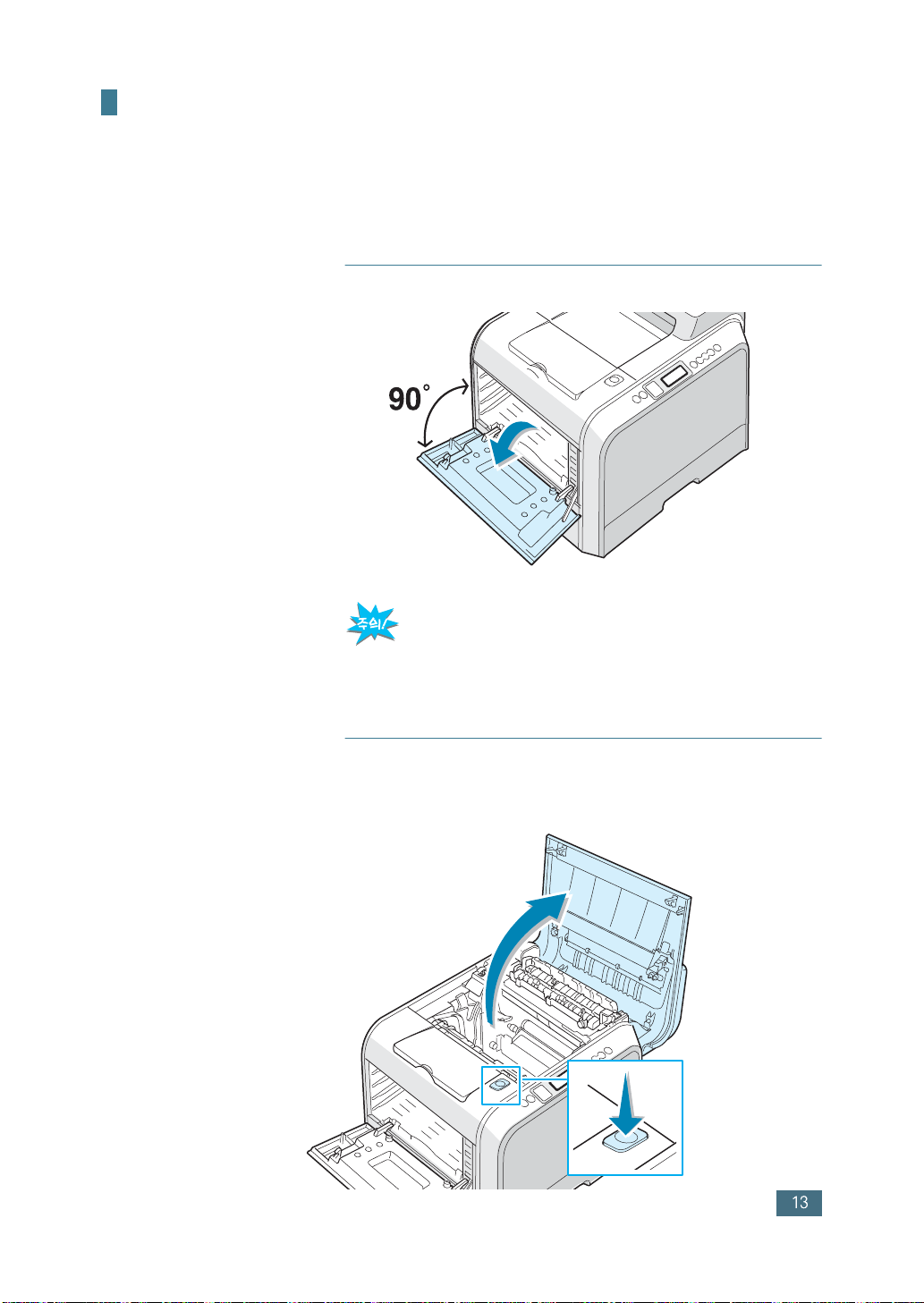
8^
N*[ Kf S5-f e _f$Y
8^j
1
왼쪽 덮개를 완전히 열어 주세요 .
반드시왼쪽덮개를 먼저열어주세요. 만약왼쪽 덮개가 열려 있지 않거나
완전히 열리지않았다면 윗 덮개 열림 버튼이 눌러지지 않아 윗 덮개를
열수없습니다 .
윗 덮개 열림버튼을 누르면 덮개가 약간 열립니다 .
2
덮개를 잡고 위로 완전히 올려 주세 요 .
윗 덮개 열림 버튼
Page 15
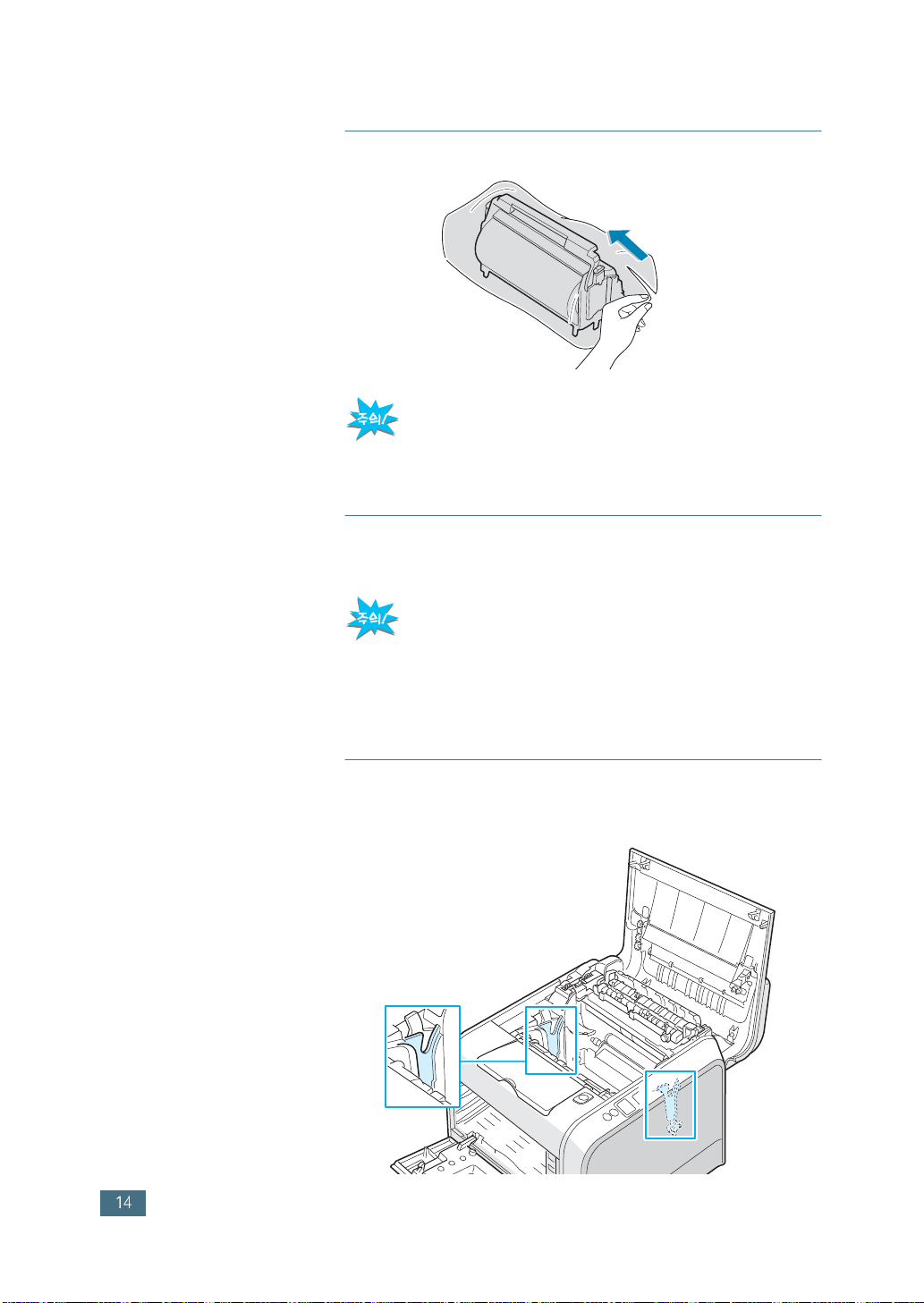
설치 3 이미징유니트 / 전사벨트 / 토너 카트리지 설치하기
3
이미징유니트의 포장을 벗겨냅니다 .
칼이나가위 등끝이 날카로운 도구를 이용해 포장을 벗겨내지 마세요 .
잘못하면 이미징유니트를 표면을 손상시킬 수 있습니다 .
4
이미징유니트의 손잡이에 있는 테이프를떼어
이미징유니트를싸고있는 종이를 벗겨냅니다 .
•
이미징유니트의 포장을 푼 후 실내조명에서 5 분이상 방치해 두지
마세요 . 직사광선에 노출되면 이미징유니트가 손상될 수있습니다 .
•
이미징유니트의 녹색 롤러 표면에손이닿거나 긁히면 인쇄 품질이
나빠지므로 주의하세요 .
그림의 양끝에 보이는 이미징유니트 설치위치를
5
확인하세요 .
Page 16
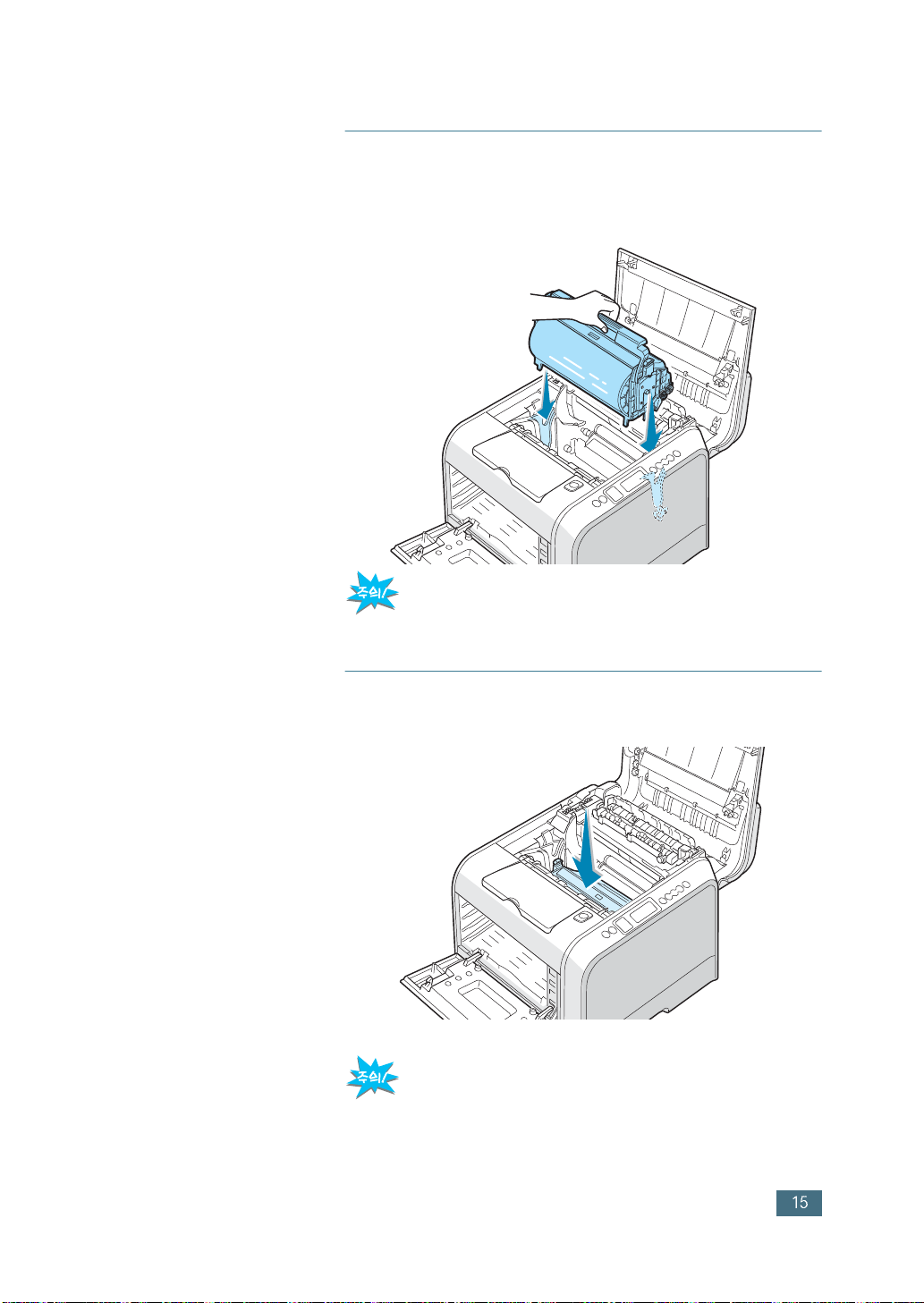
설치 3 이미징유니트 / 전사벨트 / 토너 카트리지 설치하기
6
이미징유니트의 녹색 손잡이를 잡고양쪽 손잡이
아래의 색상과 5 번에서 확인한 설치 위치의 색상을
맞추어 넣습니다 .
이미징유니트를넣을 때녹색표면이 긁히지않도록 주의하세요 .
7
이미징유니트를끝까지 넣은후 이미징유니트의
손잡이를 오른쪽으로 접습니다 .
왼쪽 덮개를 너무 오랫동안열어두지 마세요 . 이미징유니트가 빛에
노출되어손상될 수있습니다 .
Page 17
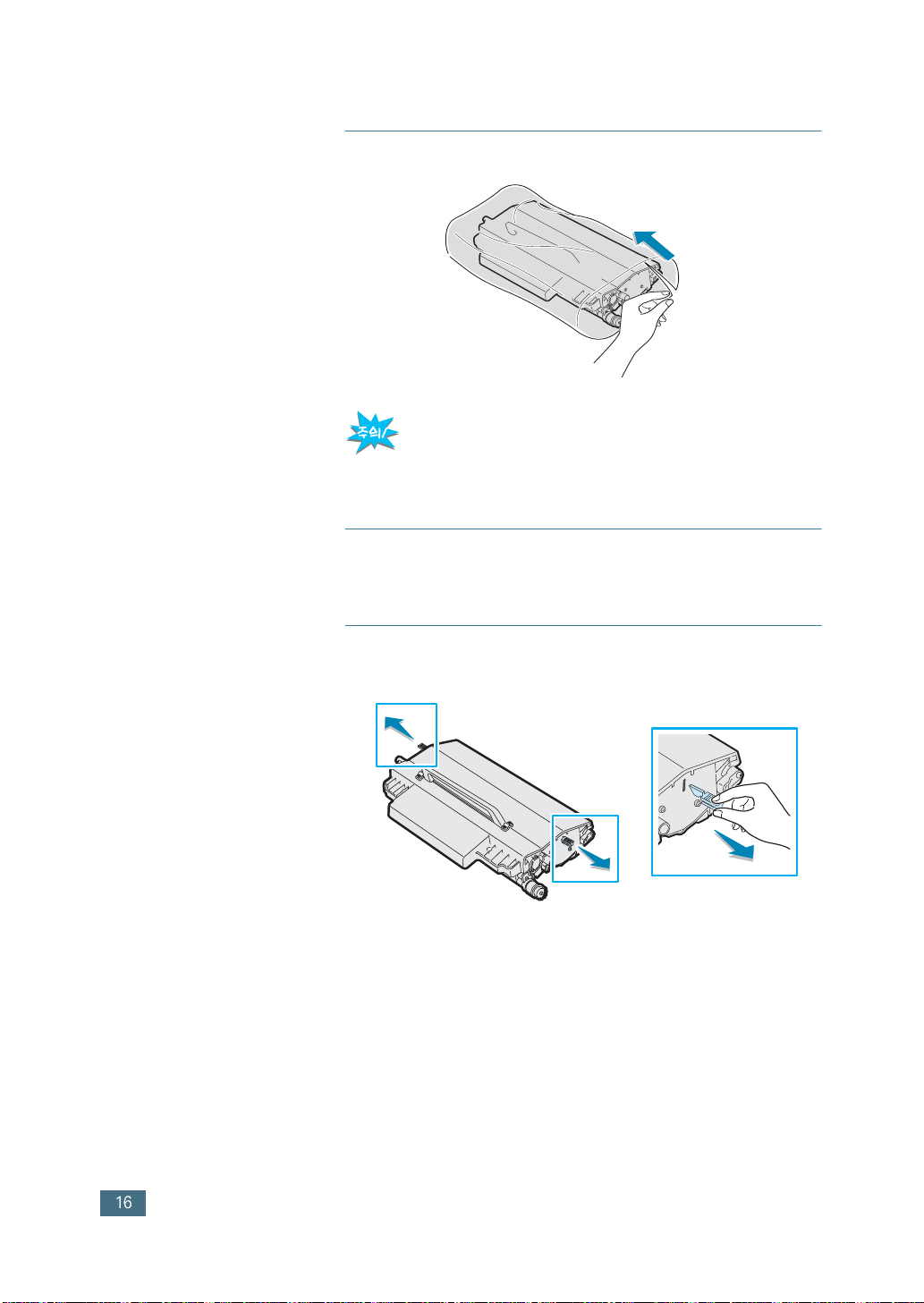
설치 3 이미징유니트 / 전사벨트 / 토너 카트리지 설치하기
8
전사벨트의 포장을 벗겨냅니다 .
칼이나가위 등끝이 날카로운 도구를 이용해 포장을 벗겨내지 마세요 .
잘못하면 전사벨트 표면을 손상시킬 수 있습니다 .
테이프를떼어전사벨트를싸고있는 종이를벗겨
9
냅니다 .
전사벨트 양 옆에 있는보호 레버를 손으로 잡아 위로
10
올린 후옆으로 빼내세요 .
Page 18

설치 3 이미징유니트 / 전사벨트 / 토너 카트리지 설치하기
11
그림의 양끝에 보이는 전사벨트의 설치위치를 확인
하세요 .
12
전사벨트의 손잡이를 잡고 위의 11 번 단계에서
확인한 양쪽 설치위치에 화살표 방향으로밀어
넣습니다 .
전사벨트를뒤집어 넣지 마세요 . 토너 가루가 쏟아질 수 있습니다 .
Page 19
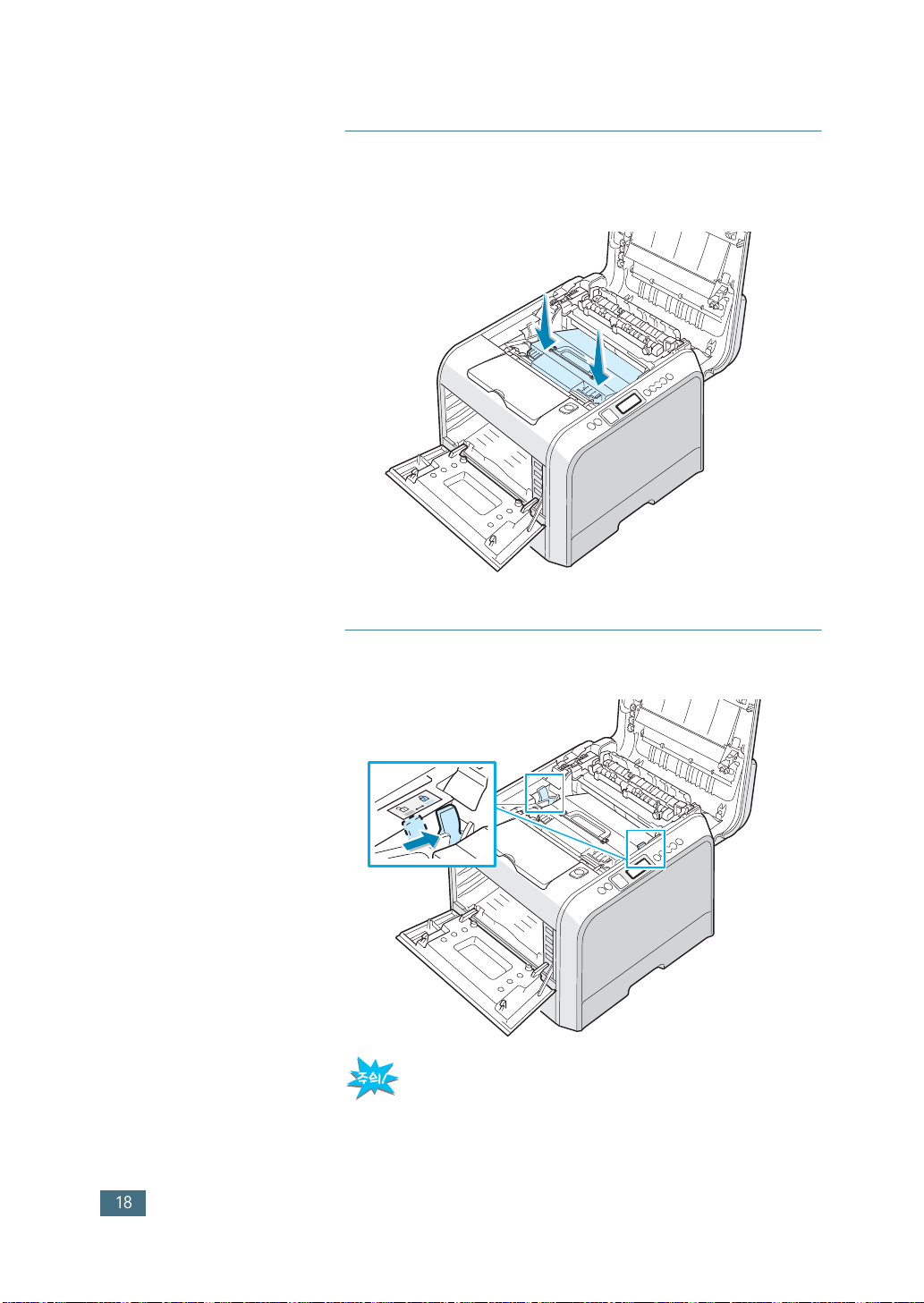
설치 3 이미징유니트 / 전사벨트 / 토너 카트리지 설치하기
13
전사벨트가 완전히 들어가도록 화살표 방향으로
누르세요 .
14
레버를 그림의화살표 방향으로끝까지 밀어 주세요 .
왼쪽 덮개를 너무 오랫동안열어두지 마세요 . 이미징유니트가 빛에
노출되어손상될 수있습니다 .
Page 20
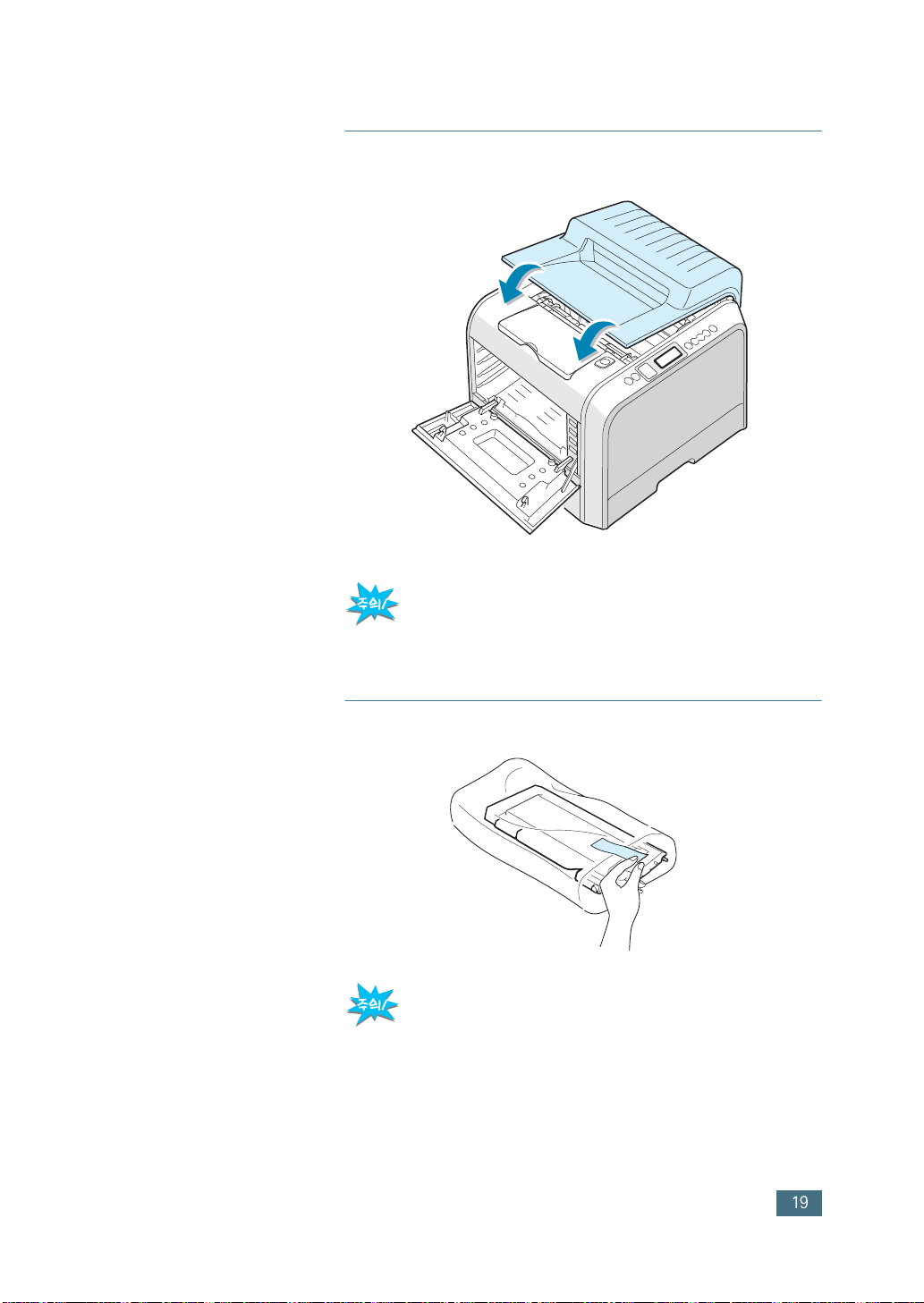
설치 3 이미징유니트 / 전사벨트 / 토너 카트리지 설치하기
15
윗 덮개를 완전히 닫아 주세요 . 이때 왼쪽 덮개는
계속 열 려 있어야 합니다 .
윗
덮개가
있습니다 .
각 토너 카트리지에서 포장을 벗겨냅니다 .
16
칼이나가위 등끝이 날카로운 도구를 이용해 포장을 벗겨내지 마세요 .
잘못하면 토너 카트리지표면을 손상시킬 수 있습니다 .
열린
상태에서
왼쪽
덮개를
닫지
마세요
.
제품에 손상이 생길 수
Page 21
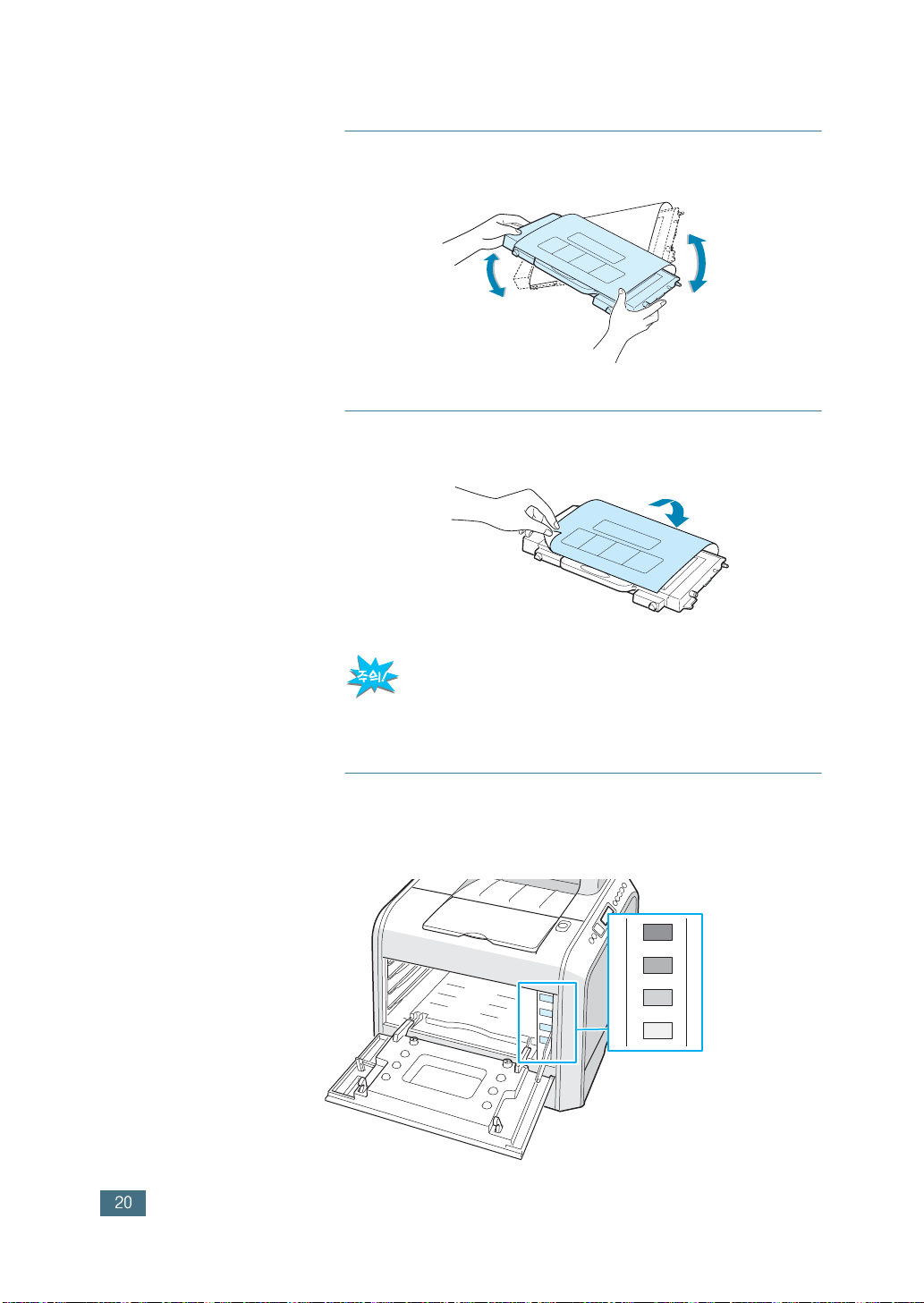
설치 3 이미징유니트 / 전사벨트 / 토너 카트리지 설치하기
17
토너 카트리지의 양 쪽을 잡고 토너가 고루 섞이도록
5~6 회정도 천천히 흔들어 주세요 .
토너 카트리지를 평평한 곳에 놓고 토너 카트리지를싸고
18
있는 용지와 테이프를떼어내세요 .
토너 가루가 묻지않게 조심하세요 . 옷에 묻었을 때는 마른 헝겊으로
털어낸 후 찬물에 세탁하세요 .
19
프린터왼쪽덮개 쪽에서 토너 카트리지의 설치
위치를 확인하세요 . 그림에 보이는 컬러 표시 부분에
맞는 토 너 카트리지가설치되어야 합 니다 .
K
Y
M
C
검정
노랑
심홍색 ( 마젠타 )
청록색 ( 사이안 )
Page 22
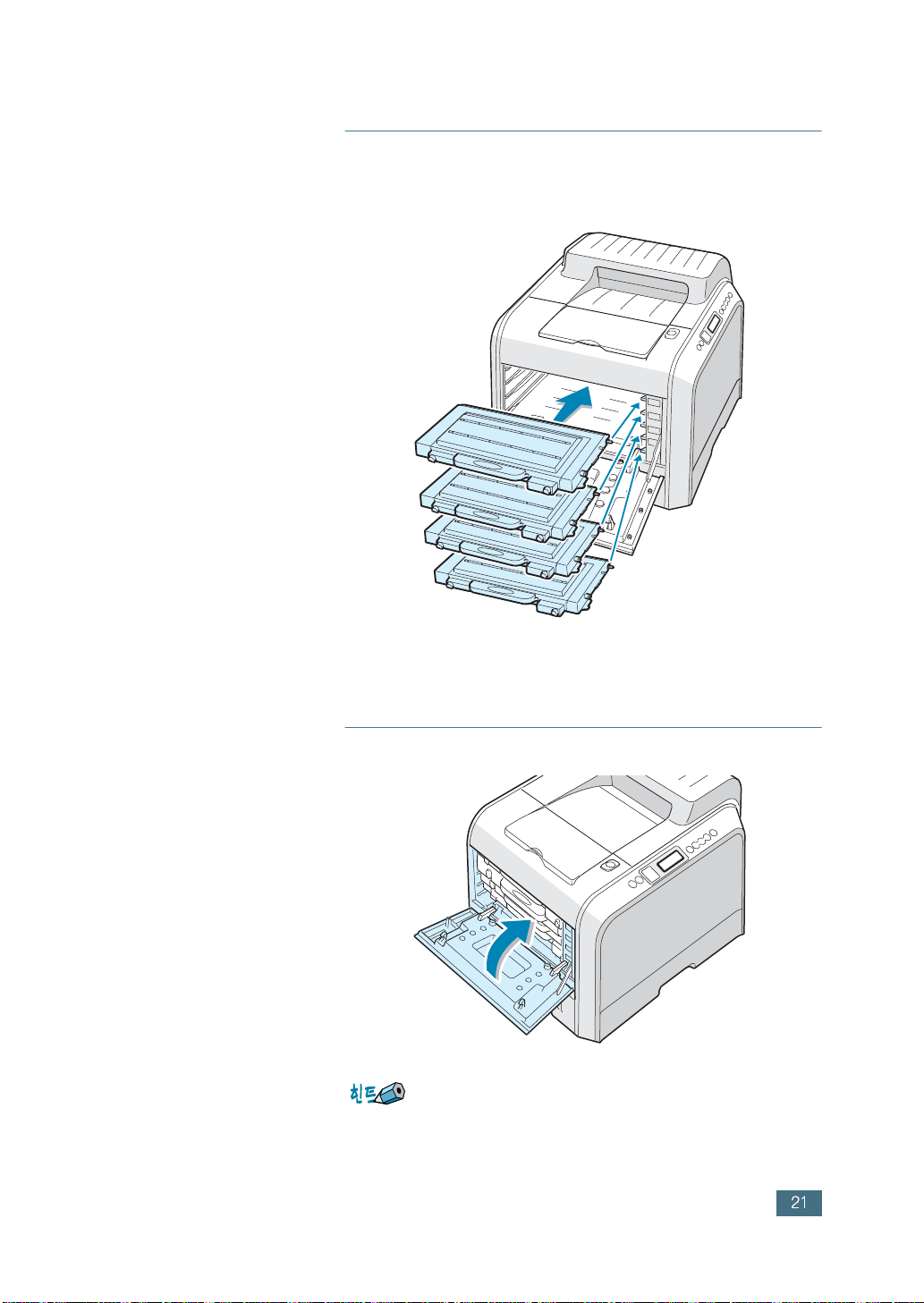
설치 3 이미징유니트 / 전사벨트 / 토너 카트리지 설치하기
20
토너 카트리지를각컬러설치위치에맞추어
넣습니다 . 청록색 ( 사이안 ), 심홍색 ( 마젠타 ), 노랑 ,
검정토너 카트리지 순서로 설치하세요 .
K
Y
M
C
•
토너 카트리지를 제대로 넣었다면 검정 , 노랑 토너 카트리지는
앞으로 약간나와있습니다 . 왼쪽 덮개를 닫을때들어갑니다 .
왼쪽 덮개를 완전히 닫습니다 .
21
토너
카트리지의
참조하세요
교환
시기나
관리
방법은
프린터
사용
.
설명서를
Page 23
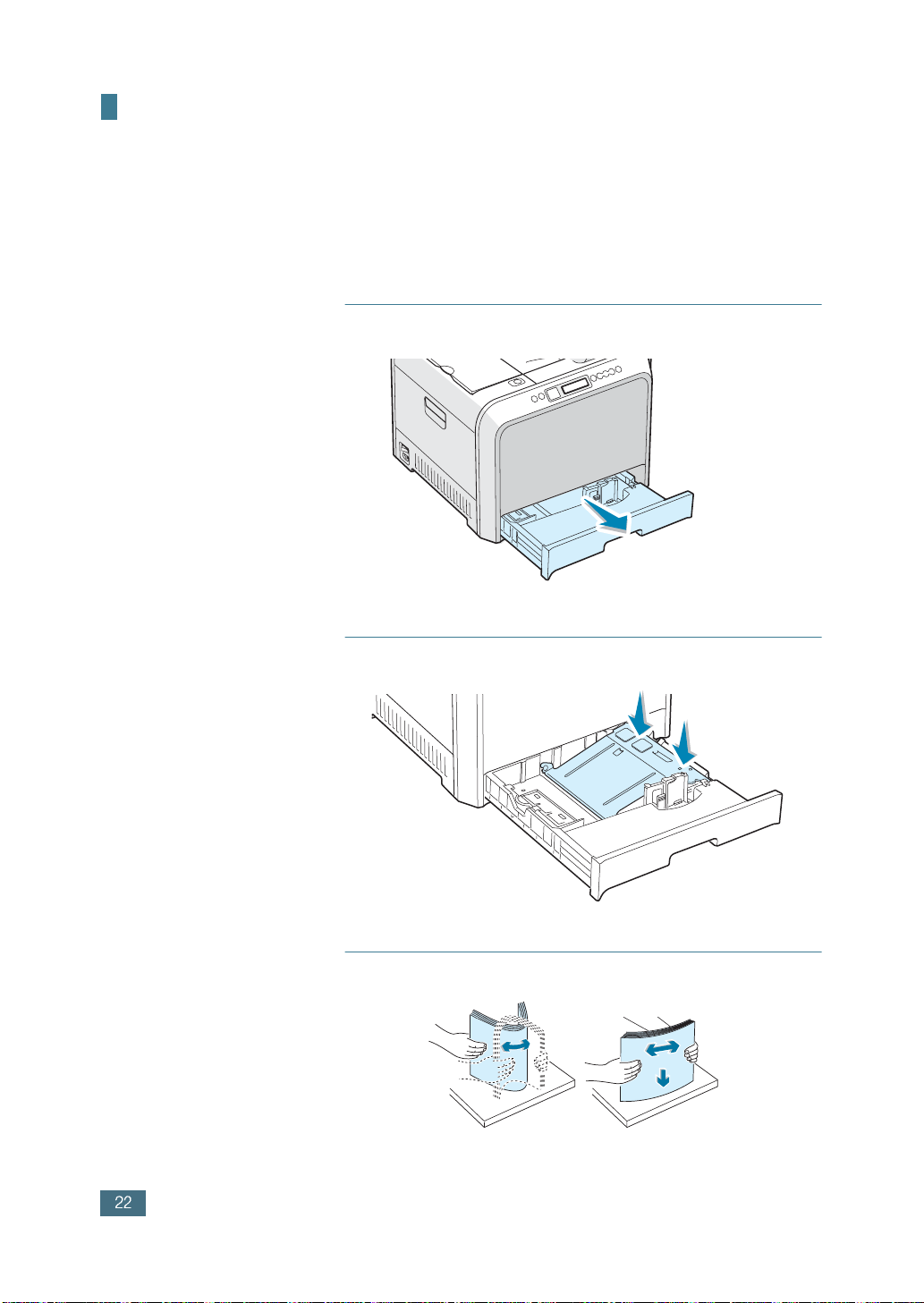
8^
EY
용지함에는 한번에 약 250 장의 일반 용지를넣을수있습니다 .
용지함의 모든 가이드는 A4 용지에 맞게 조절되어있습니다 .
아래의방법에따라 A4 용지를넣어보세요.
용지함을 빼내세요 .
1
2
그림에 보이는쇠판을 눌러 바닥에 붙입니다 .
3
용지함에넣기전에 용지를가지런히추려 주세 요 .
Page 24
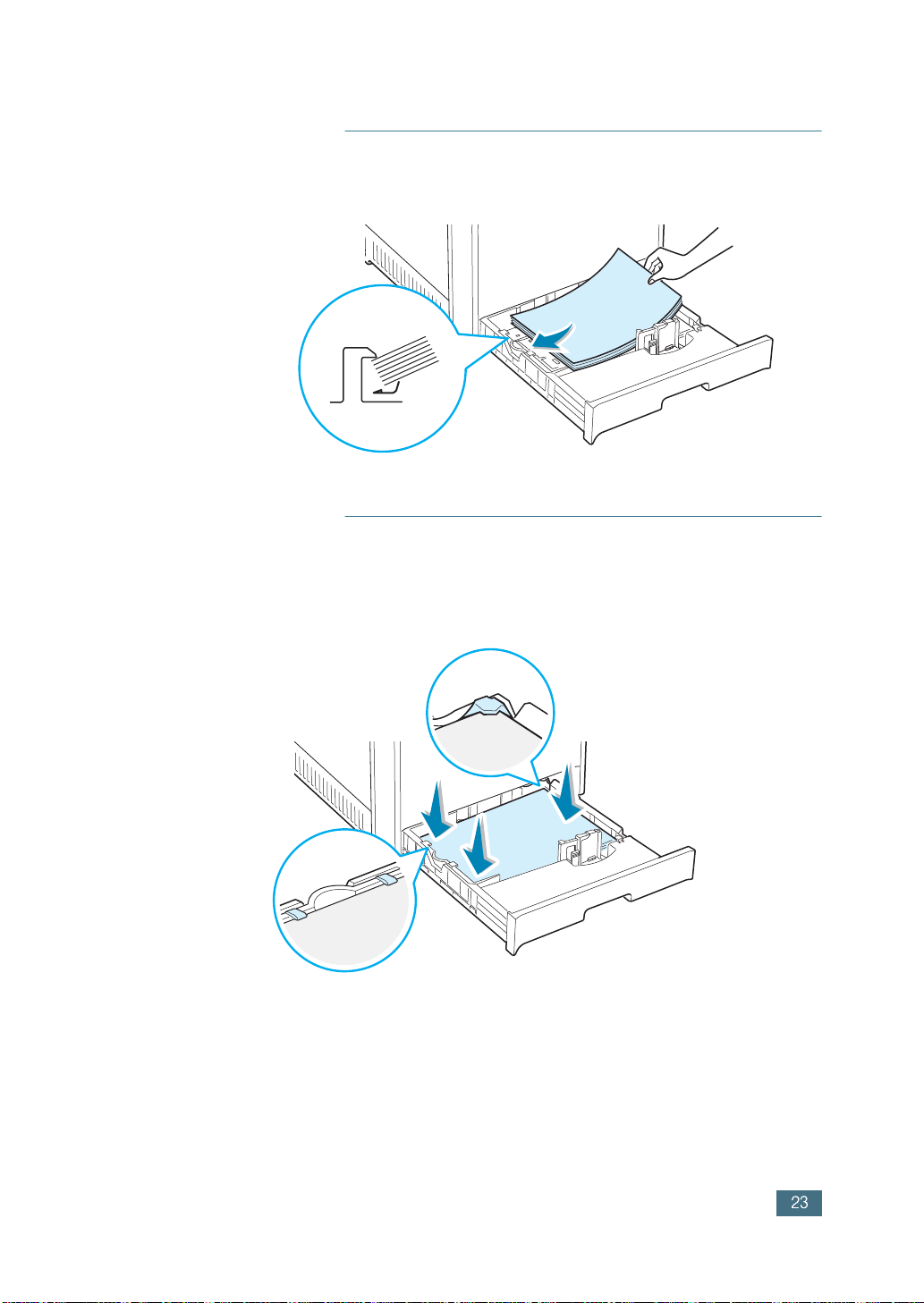
설치 4 용지 넣기
4
용지의 인쇄면이위로 오게 한 후 용지함에넣어
주세요 .
용지가 용지함 안에 평평하게놓여 있는지 확인해
5
주세요 . 그림에 보이는각코너에 용지가모두
들어가 있는지 확인해 주세요 .
Page 25
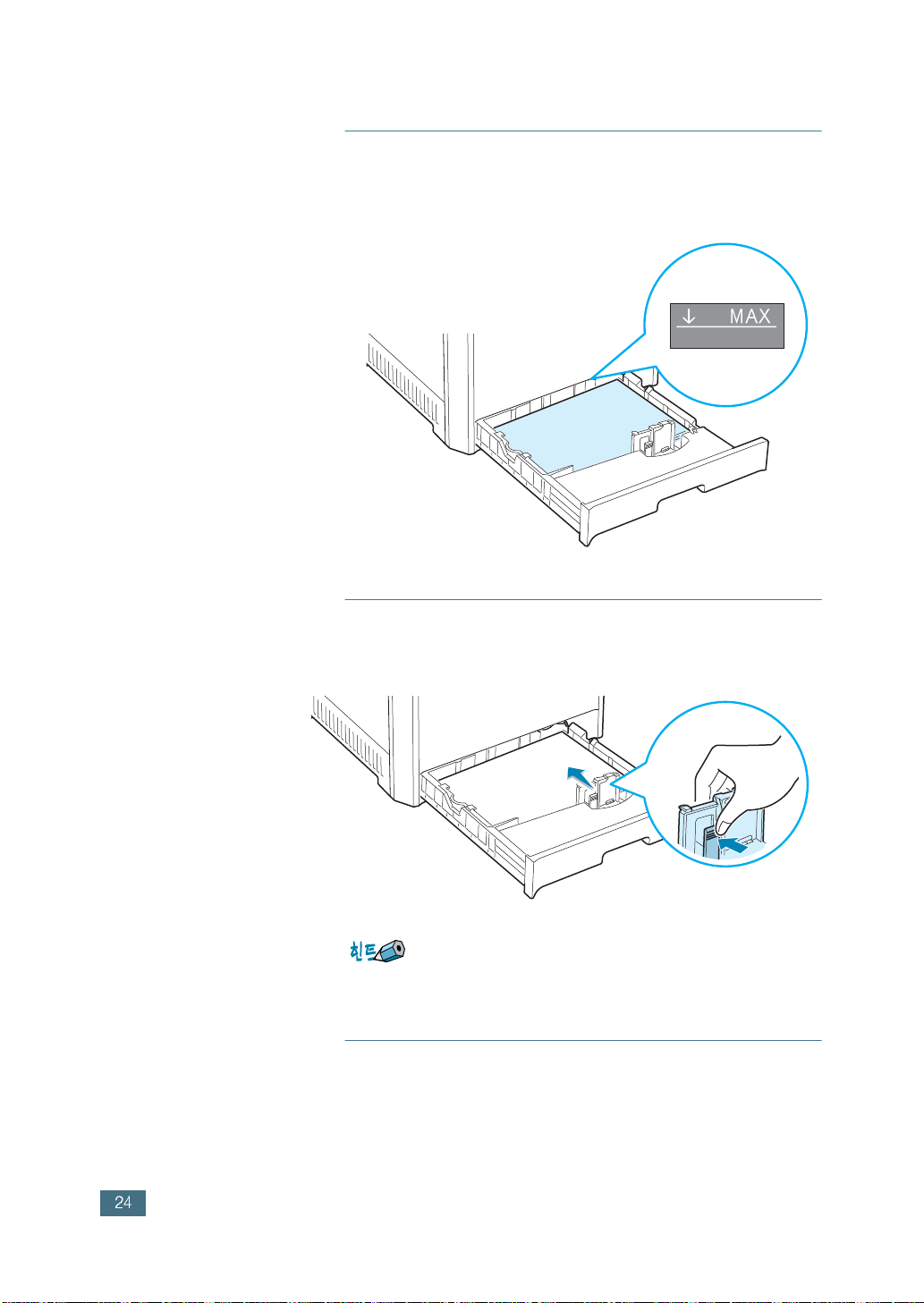
설치 4 용지 넣기
6
용지함 뒷 쪽 벽면에 있는 용지 한계선을 넘지 않도록
주의하세요 .
용지가 한계선을 넘으면 용지걸림의원인이될 수있습니다 .
•
그림에 보이 는 조절 가이 드의 양쪽을 잡고 용지 폭에
7
맞게 가이 드를 조절합니다 .
크기의
다른
자세한
방법은
용지함을 안으로 밀어 넣습니다 .
8
용지를
프린터
넣을
사용
때는
설명서를
용지함의
가이드를
참조하세요
조절해야
.
합니다
.
Page 26
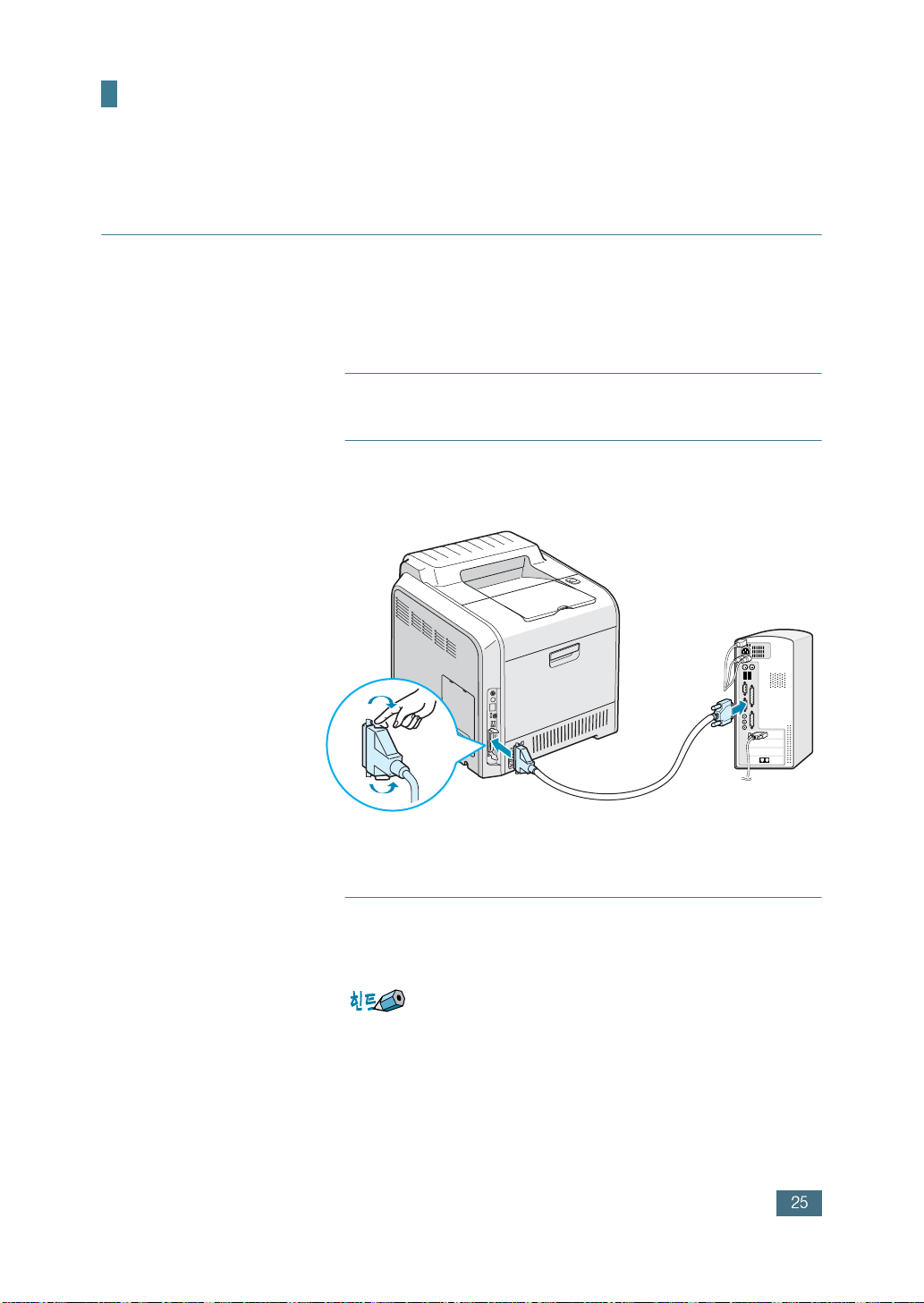
8^
i%cB Cj
`hcB ZT Cj
프린터를 컴퓨터에 직접 연결해 인쇄할 경우병렬 프린터케이블
또는 USB 케이블 중 하나만 컴퓨터에 연결해야 합니다 .
. i%c aN3!
Cj
제품 구입시 제공된 병렬 프린터 케이블을 사용하세요 .
프린터와 컴퓨터의 전원이 꺼졌는지 확인하세요 .
1
병렬 프 린터케이블을프린터 뒤쪽의 병렬 프린터
2
포트에 연결하세요 .
연결되면 클립을 내려 고정하세요 .
병렬 프 린터케이블의 다른 쪽 끝을 컴퓨터의 병렬
3
프린터포트에 연결하고 나사로 조여주세요 .
프린터
위치를
포트의
위치는
확인하세요
컴퓨터마다
.
다르므로
컴퓨터
설명서를
보고
Page 27
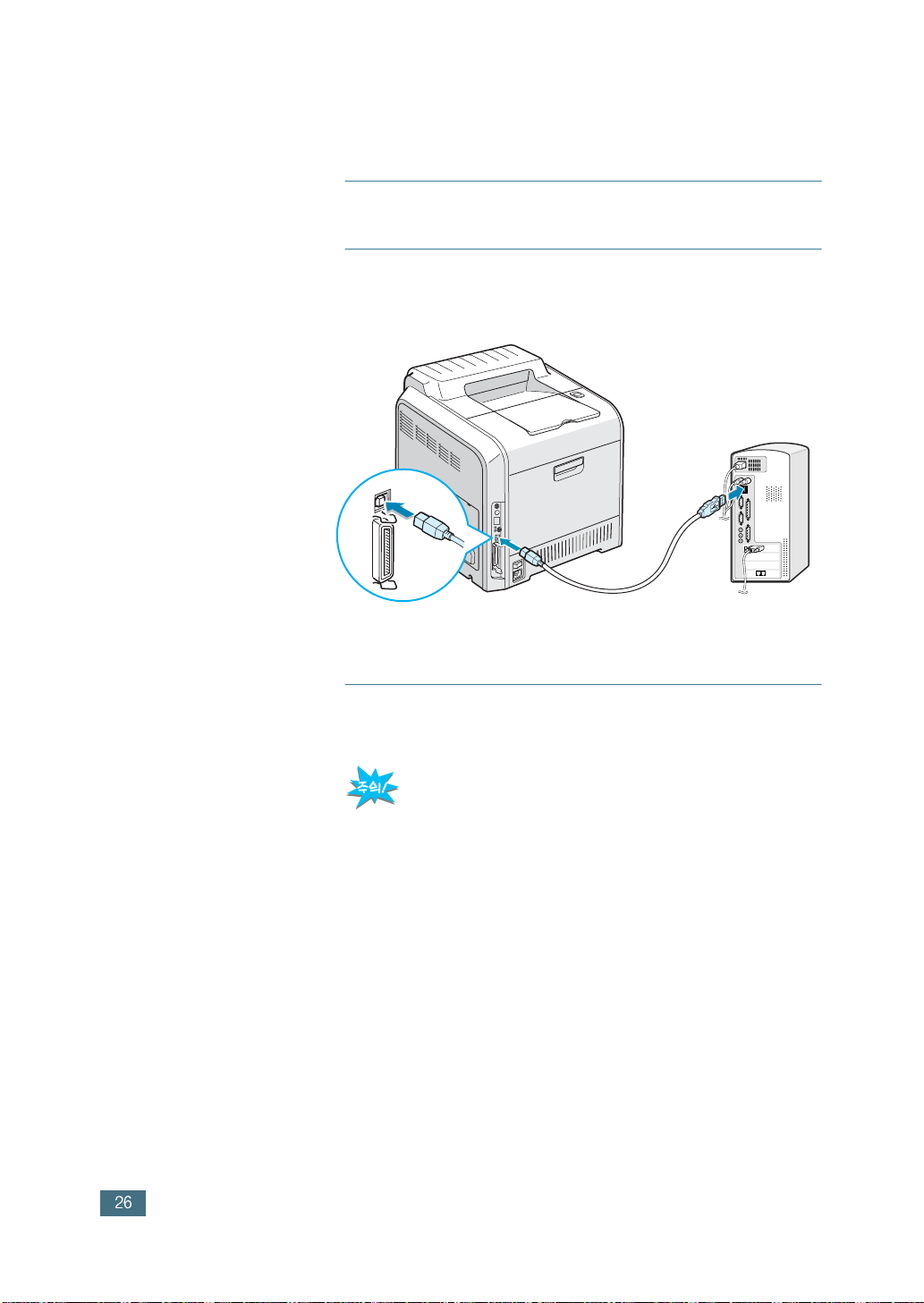
설치 5 프린터에 연결하기
aN3!
Cj
제품 구입시 제공된 USB 케이블을 사용하세요 .
1
프린터와 컴퓨터의 전원이 꺼졌는지 확인하세요 .
2
USB 프린터케이블을프린터 뒤 쪽의 USB 포트에
연결하세 요 .
컴퓨터의 USB 포트에 연결하세요 .
USB 케이블의 다른 쪽 끝을 컴퓨터의 USB 포트에
3
연결하세 요 .
USB 케이블을 사용하려면 윈도우 98/Me/2000/XP.
•
윈도우 98/Me/2000/XP 사용자는 프린터 드라이버를 설치하세요 .
•
Page 28
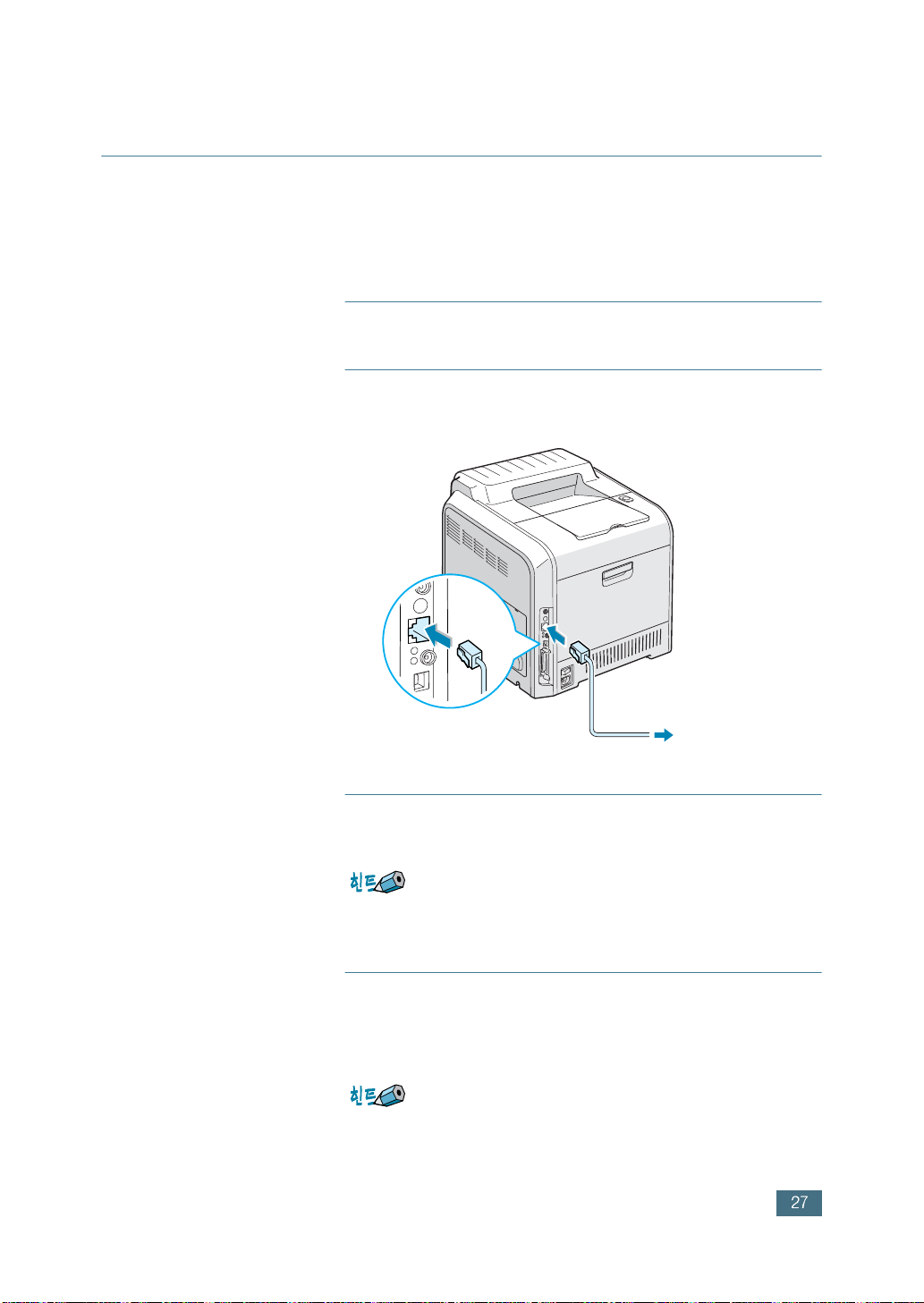
fGb oB Cj
네트워크 카드가 장착된 CLP-500G 와 CLP-500N 사용자와 별매품인
네트워크 카드를 구입해 장착한 CLP-500 사용자의 경우에는네트워크
케이블로 연결하세요 . 무선 네트워크 인터페이스를 지원하는네트워크
카드를 구입하여 무선으로 인쇄할 수도 있습니다. 별매품 네트워크 카드
설치 방법은 프린터사용설명서를 참조하세요 .
설치 5 프린터에 연결하기
fGb aN3
5Ej
프린터와 컴퓨터의 전원이 꺼졌는지 확인하세요 .
1
네트워크 케이블을프린 터의 네트워크 포트에
2
연결하세 요 .
네트워크 케이블의 다른 쪽 끝을 네트워크 LAN 에
3
연결하세 요 .
네트워크 LAN 에
연결하세요 .
fGb =d
5Ej
연결이
끝나면
조작부에서
내용은
프린터
자세한
별매품 무선 네트워크 카드를 설치한 사용자라면
1
무선 환경에서 인쇄를 할 수있습니다 . 무선 네트워크
사용
네트워크
설명서를
메뉴를
설정해야
참조하세요
합니다
.
.
카드설치에관한자세한 내용은 프린터 사용
설명서를 참조하세요 .
연결이
자세한
끝나면
내용은
조작부에서
프린터
사용
네트워크
설명서를
메뉴를
설정해야
참조하세요
.
합니다
.
Page 29
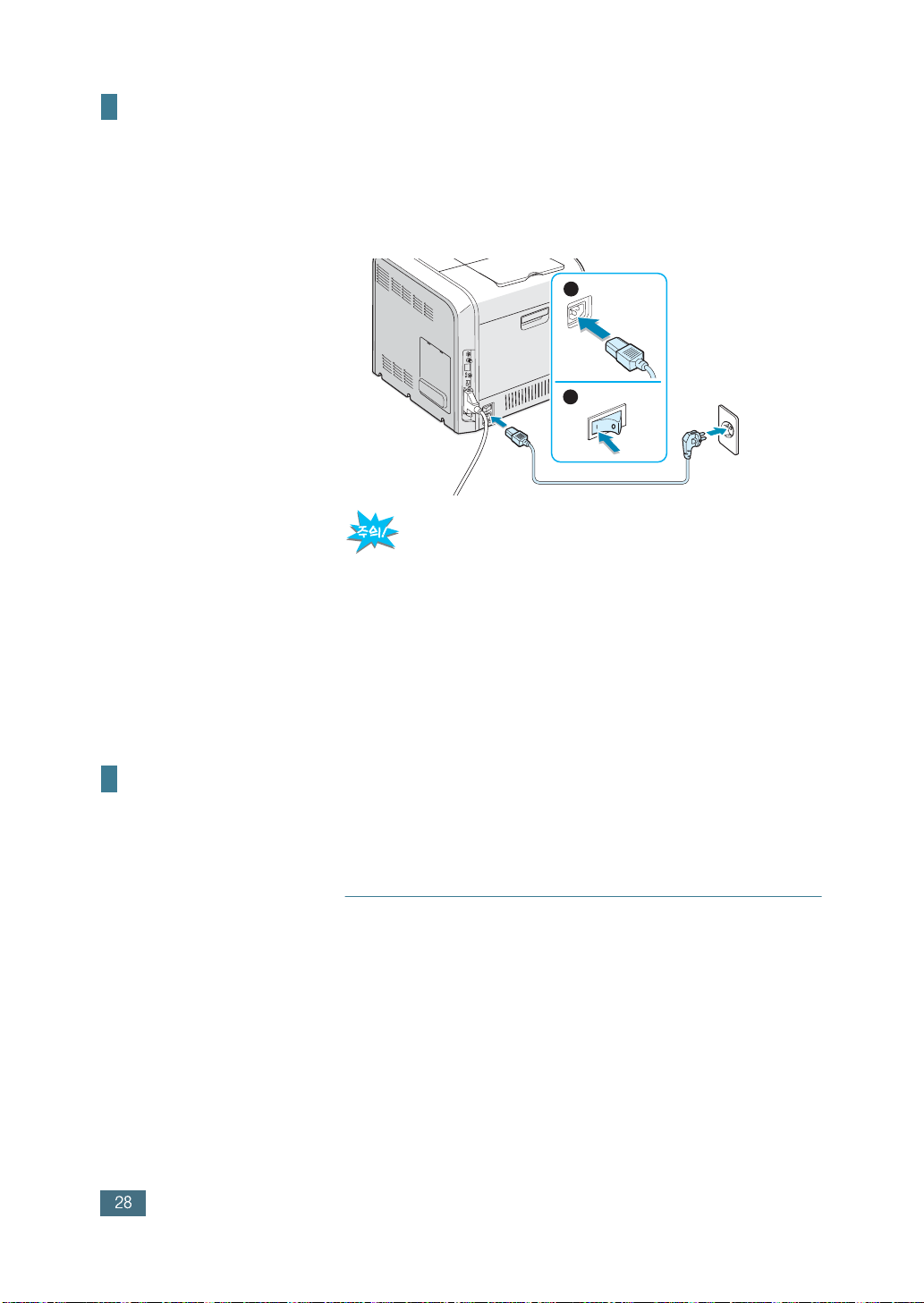
8^
SH Cj
프린터와 함께 제공되는 전원 코드를 연결한 후 전원 스위치를 켜세요 .
1
2
본 제품은 220V 전용입니다 .
•
프린터에 전원이 공급되면 프린터 내부에 고온부품이 있으므로
•
프린터안에손을넣을 때는 조심하세요 .
프린터에 전원이 공급되어있는 상태에서 제품을 분해하지 마세요 .
•
감전의 위험이 있습니다 .
8^
<mgNY O9j
1
프린터조작부에 'Ready' 가 표시된 상태에서
[ 상위메뉴 ] 버튼을 2 초정도 누릅니다 .
시험페이지가 인쇄됩니다 .
•
Page 30
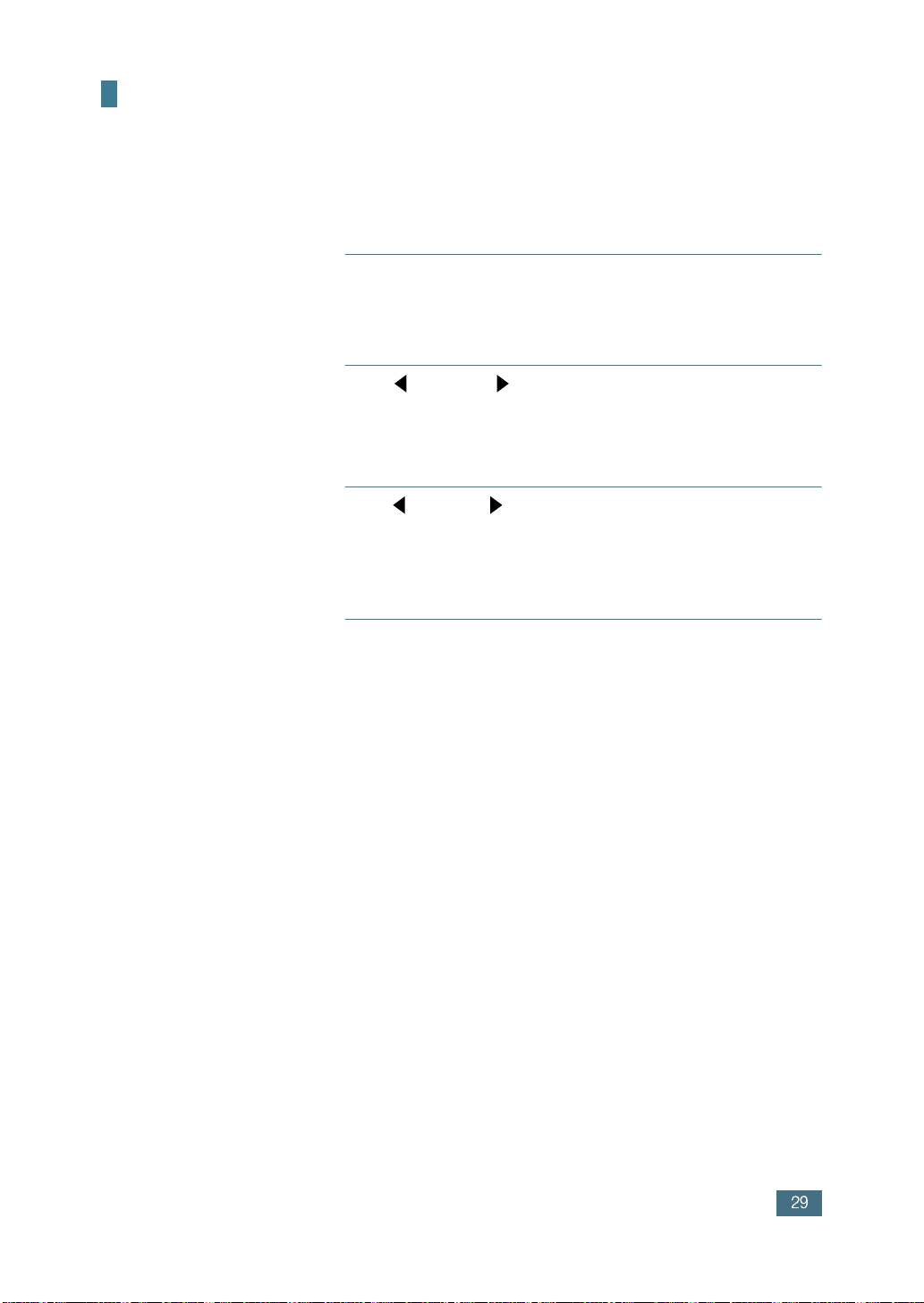
8^
VQ1 A@ +
조작부 화면에표시되는 언어를바꿀수있습니다 .
1
프린터조작부에 'Ready' 가 표시된 상태에서
[ 메뉴 ] 버튼을 반복해서눌러'Setup' 이표시되면
[ 확인 ] 버튼을 누릅니다 .
2
[]또는 []버튼을 반복해서눌러화면 하단에
'LCD Language' 가 표시되면 [ 확인 ] 버튼을
누릅니다 .
3
[]또는 []버튼을 반복해서눌러 원하는 언어가
화면에 표시되면 [ 확인 ] 버튼을 누릅니다 .
선택한 언어로 화면이표시됩니다 .
•
4
[ 온라 인 / 계속 ] 버튼을 눌러서 'R eady' 상태로
돌아가세요 .
Page 31

8^
i%c N, 8^j
제품과 함께 제공되는 설치 CD-ROM 에는 윈도우 , 리눅스용 프린터
드라이버 , 프린터사용설명서 , Acrobat Reader
프로그램 등이 들어있습니다 .
JF o
$: o
윈도우에서는 프린터 드라이버를 설치하면가장 뛰어난 인쇄 품질을
얻을 수 있습니다 .
리눅스 드라이버 설치에 대한 내용은 프린터사용설명서를 참조
하세요 . 사용 설명서를 보는 방법은 36 쪽을 참조하세요 .
JF oB7 i%c N, 8^j
설치에 필요한 컴퓨터 환경을 확인하세요 .
•
•
윈도우 NT 4.0/2000/XP 는관리자 권한을 가진 계정으로로그온해야
드라이버 설치 또는 삭제가가능합니다 .
윈도우
메모리
하드
윈도우
메모리
하드
95/98/Me
: 32 MB
: 300 MB
디스크
XP
: 128 MB
디스크
: 300 MB
•
윈도우
메모리
하드
•
인터넷
익스플로어
2000/NT 4.0
: 64 MB
: 300 MB
디스크
(Explorer) 5.0
이상
컴퓨터를 켠 다음 ' 새 하드웨어 추가 마법사 ' 화면이
1
나타나면 [ 취소 ] 를 클릭하세요 .
•
윈도우에 실행된 응용 프로그램이있다면 모두 종료하세요 .
설치 CD-ROM 을 넣으면설치화면이자동 으로
2
나타납니다 .
•
만약화면이 나타나지않거나 화면을 닫았다면 바탕화면에있는
[ 내 컴퓨터 ] 선택 후 CD 드라이브 아이콘을 더블클릭하세요 .
언어 선택화면이 나타나면 [ 한국어 ] 를 클릭하세요 .
3
Page 32

4
Adobe Acrobat Reader 설치
전자 사용 설명서인 PDF
파일을 열어볼 수 있는
프로그램입니다 . 클릭한 후
화면의 지시에 따라
설치하세요 .
5
설치 9 프린터 드라이버설치하기
설치하고자하는소프트웨어를 선택하세요 .
사용 설명서 PDF 파일을
열어볼 수 있습니다 .
Acrobat Reader 프로그램이
없다면 보너스 소프트웨어를
먼저 설치하세요 .
설치화면이 나타나면 [ 다음 ] 을 선택하세요 .
6
파일들이자동으로설치됩니다 . 완료 화면이
나타나면 [ 완 료 ] 를 클 릭하세요 .
고객등록을체크하면 온라인 고객등록 홈페이지로 연결됩니다 .
•
Page 33

설치 9 프린터 드라이버설치하기
7
설치화면에서 [ 종료 ] 를 클릭하세요 .
•
USB 케이블 사용자가 병렬 프린터 케이블을 사용하려면 ,USB케이블을
빼고 병렬 프린터 케이블을 연결하세요 . 그런 다음프린터 드라이버를
재설치하도록 하세요 .
•
프린터가 제대로 동작하지 않으면 프린터 드라이버를 재설치하세요 .
33 쪽 을 참조하세요 .
•
USB 케이블을 연결하고 USB
발생하면 [ 시작 ] → [ 설정 ] → [ 제어판 ] 을선택해제어판화면에서
시스템 화면을 여세요 . 시스템 화면에서 장치 관리자탭을눌러 충돌되는
장치를 삭제해 주세요 . 충돌되는 장치는 ! 등이표시됩니다 .
드라이버를 설치한 경우설치중에에러가
Page 34

N, 6Up R8^j
드라이버 설치가끝난뒤인쇄가 잘 되지않거나 이상이 있으면 재설치
기능을 이용하세요 . 재설치를 실행하면 프린터 드라이버를 자동으로
지우고다시설치합니다 . 재설치 기능은설치CD-ROM이없어도 사용할
수있습니다 .
1
2
3
설치 9 프린터 드라이버설치하기
윈도우 바탕화면에서 [Samsung CLP-500 Series
재설치 ] 아이콘을 더블클릭 하세요 .
•
또는 [ 시작 ] → [ 프로그램 ] → [Samsung CLP-500 Series] →
[Samsung CLP-500 Series 설치 & 제거 ] 를 차례로 선택하세요 .
Samsung CLP-500 Series 설치 & 제거 화면이
나타나면 [ 복구 ] 를선택하고 [ 다음 ] 을클릭하세요 .
재설치가 끝나면 [ 완료 ] 를 클릭하세요 .
N, 6Uj
윈도우 바탕화면에서 [Samsung CLP-500 Series
1
재설치 ] 아이콘을 더블클릭 하세요 .
•
또는 [ 시작 ] → [ 프로그램 ] → [Samsung CLP-500 Series] →
[Samsung CLP-500 Series 설치 & 제거 ] 를 차례로 선택하세요 .
Samsung CLP-500 Series 설치 & 제거 화면이
2
나타나면 [ 제거 ] 를선택하고 [ 다음 ] 을클릭하세요 .
확인 메시지 가나타나면 [ 확인 ] 을클릭하세요 .
3
•
Samsung CLP-500 Series 프린터 드라이버 관련 항목들이 모두
삭제됩니다 .
삭제가 끝나면 [ 완 료 ] 를 클릭하세요 .
4
Page 35

설치 9 프린터 드라이버설치하기
N, n&M A@ +
프린터 드라이버를 설치한 뒤 화면에표시되는 프린터 드라이버의
언어를바꿀수있습니다 .
1
[시작 ] → [프로그램 ]→ [Samsung CLP-500 Series]→
[ 언어선택 ] 을차례로 선택하세요 .
2
언어 선택화면이 나타나면 프린 터 드라이버 목록에
서 원하는 언어를 선택하세 요 .
3
[ 확인 ] 을클릭하세요 .
Page 36

8^
SP 5E 8'7 /
제품 구입시 제공되는 설치용 CD-ROM 에 Adobe Acrobat PDF 형식의
전자 사용 설명서가 함께 제공됩니다 . 사용 설명서를 확대및
축소하거나 , 연속해서 보기등다양한 형식으로 볼수있습니다 .
필요하다면 인쇄하여 사용하세요 .
JFB7 /
1
CD-ROM 드라이버에 제공된 설치용 CD 를 넣습니다 .
2
언어 선택화면이 나타나면 [ 한국어 ] 를선택하세요 .
3
[ 전자 메뉴얼 보기 ] 를 클릭하세 요 .
Adobe Acrobat 프로그램이실행되고 사용 설명서를 볼수
•
있습니다 .
Adobe Acrobat
설치
를
클릭하여
]
프로그램이
프로그램을
설치되어
설치해야
있지
사용
않다면
보너스
[
설명서를
소프트웨어
볼
수
있습니다
.
Page 37

설치 10 전자 사용 설명서 보기
$:B7 /
1
Administrator Login 화면이 나타나면 Login 란에
없습니다
.
'root' 을입력하고시스템 비밀번호를 입력하세요 .
2
프린터 설치 CD-ROM 을 넣 으세요 .
3
화면 아래에 있는아이콘을 클릭하세요 .
4
Terminal 화면이 나타나면 아래와 같이입력하세요 :
[root@local /root]# cd /m nt/cdrom (cd-rom 디렉토리 )
[root@local /root]# gv manual/EnGuide.pdf
ghost script
만일
이
경우
사용해서
시스템에
사용
설명서를
낮다면
보세요
PDF
버전이
Acrobat Reader
전자
프로그램을
.
사용
설치하거나
설명서를
볼
수
윈도우를
1. 화면 아래에있는 아이콘을 클릭하고 Termina 화면이 나타나면 아래와
같이입력하세요 .
[root@local /root]# cd /mnt/cdrom (cd-rom 디렉토리 )
[root@local cdrom]# manual/acrobat4/INSTALL
2. 승인 화면이 나타나면 accept 를 입력하고
3. 설치 디렉토리가 나타나면
4. 모든 경로를 입력하지 않고 Acrobat Reader 를 실행하려면 링크를
만들어야 합니다 . 아래와 같이입력하세요 .
[root@local cdrom]# In -s/ usr/local/acrobat4/bin/acroread /usr/bin/
acroread
5. 아래와 같이입력하면 파일을 읽을 수 있습니다 .
[root@local cdrom]# acroread /mnt/cdrom/manual/EnGuide.pdf
Page 38

Ver.3.00
Page 39

Ver.2.00Ver.2.00Ver.2.00
Page 40

목 차
제1장 준비
이 프린터의 특징 .................. 1.2
각부분의이름알기 ................ 1.4
앞에서본모습..................... 1.4
오른쪽에서 본 모습 . ................. 1.5
뒤에서본모습..................... 1.6
제 2 장 프린터 조작부
프린터 조작부의 구성 ................ 2.2
조작부에서 기능 설정하기 . ............ 2.4
메뉴전체보기 ................... 2.5
Information메뉴(프린터정보) .......... 2.6
Layout 메뉴 (레이아웃 설정 ) ........... 2.6
Printer메뉴(프린터재설정)............ 2.7
Color 메뉴 ( 색상 설정 ) ............... 2.8
Setup메뉴(기본환경설정) ........... 2.9
Network 메뉴 ( 네트워크 설정 ) .......... 2.11
제3장 용지
바른용지 선택하기 .................. 3.2
용지넣기....................... 3.4
용지함1에넣기 .................... 3.4
용지함 가이드 조절하기 ............... 3.7
별매품용지함2에넣기 ............... 3.8
다목적 용지함에 용지 넣기 ............. 3.9
한장씩 인쇄하기 ( 수동 급지 ) ...........3.12
다양한 용지에 인쇄하기 . . . ............3.14
봉투에 인쇄하기 . . . ................ 3.14
라벨지에 인쇄하기 . . ................ 3.17
OHP 필름에 인쇄하기 ................ 3.19
인쇄된 양식용지에 인쇄하기 ........... 3.21
카드 용지나 비규격 용지 인쇄하기 . . . .... 3.23
1
Page 41

목 차
제4장 인쇄
지원되는 기능들 ................... 4.2
인쇄하기 ....................... 4.3
인쇄 취소하기 ..................... 4.4
인쇄환경 설정하기 .................. 4.5
내 프린터의 등록 정보 화면열기 ......... 4.5
내 프린터의 등록 정보 화면알기 ......... 4.7
제5장 고급인쇄
양면 인쇄하기 .................... 5.2
한장에 여러쪽 인쇄하기 . . . ............ 5.4
포스터 인쇄하기 ................... 5.5
책형식으로 인쇄하기 ................ 5.6
축소 및 확대 인쇄하기 . . . ............ 5.7
용지 크기에 맞추어 인쇄하기 ........... 5.8
워터마크 사용하기 .................. 5.9
오버레이 사용하기 ..................5.12
제6장 관리
프린터 구성 페이지 인쇄하기 ........... 6.2
소모품의 교체시기 .................. 6.3
토너 카트리지 관리하기 . . . ............ 6.4
토너 카트리지 관리하기 ............... 6.4
토너 부족으로 인쇄가 흐려지면 .......... 6.5
토너 카트리지 교체하기 ............... 6.8
폐토너통 교체하기 ..................6.11
이미징 유니트 교체하기 . . . ............6.15
전사벨트 교체하기 ..................6.23
프린터 청소하기 ...................6.30
제품 외관 청소하기 . ................ 6.30
제품 내부 LSU 청소하기 .............. 6.31
제품 내부 청소하기 . ................ 6.32
2
Page 42

제 7 장 문제해결
프린터 문제점 찾아내기 . . . ............ 7.2
일반적인 인쇄 문제 해결하기 ........... 7.3
걸린용지빼내기 .................. 7.6
용지가 들어가다가 걸린 경우 ........... 7.7
프린터안에서걸린경우 ............. 7.15
용지가 나오다가 걸린 경우 ............ 7.16
양면인쇄 중에 걸린 경우 ............. 7.19
용지 걸림을 막으려면 ............... 7.23
인쇄 품질 문제 해결하기 . . ............7.24
에러 메시지가 나타나는 경우 ...........7.29
일반적인 윈도우 문제 해결하기 ..........7.32
일반적인 리눅스 문제 해결하기 ..........7.33
제 A 장 리눅스에서 인쇄하기
프린터 드라이버 설치하기 . ............ A.2
프린터 연결 방법 변경하기 ............. A.7
프린터 드라이버 삭제하기 .............. A.8
프린터 설정하기 .................. A.10
LLPR 등록정보 변경하기 . . ........... A.12
목 차
제 B 장 네트워크 환경에서 인쇄하기
네트워크 환경 확인하기 . . . ............ B.2
로컬 네트워크 환경 . ................. B.2
네트워크 프린터 환경 ................ B.2
공유 설정하기 .................... B.3
프린터와 직접 연결된 컴퓨터에서
공유 설정하기 ..................... B.3
프린터와 직접 연결되지 않은
컴퓨터에서 공유 설정하기 .............. B.6
네트워크 환경 설정하기 . . . ........... B.11
지원하는 네트워크 환경은? ............ B.11
네트워크 설정값 페이지 인쇄하기 ........ B.12
프로토콜 설정 / 해제 방법 ............. B.12
TCP/IP 설정하기 . . . ................ B.13
NETWARE(IPX/SPX) 설정하기 ........... B.16
네트워크 설정값 초기상태로 만들기 . . .... B.17
무선 네트워크 환경 설정하기 .......... B.18
3
Page 43

목 차
제 C 장 별매품
별매품 설치시 주의사항 . . . ............ C.2
메모리 확장하기 ................... C.2
메모리 카드 제거하기 ................ C.6
네트워크 카드 설치하기 . . . ............ C.7
용지함 2 설치하기 ................. C.12
제 D 장 제품규격
프린터사양...................... D.2
용지규격....................... D.4
소모품 교환 및 구입방법 . . ............ D.5
서비스에 대하여 ................... D.6
환경마크 인증제품 (CLP-500G 에 한함) ..... D.7
찾아보기 ......................... i
4
Page 44

1
준비
이
장에는
설명되어
이
프린터의
•
•
각
부분의
이
프린터에
있습니다
특징
이름
알기
기본
대한
.
정보와
프린터
설치
방법
등이
Page 45

프린터의
이
특징
컬러
뛰어난
인쇄와
다양한
다양한
고급
8
빠른
용지
장소
인쇄
품질의
속도
공급
선택
형식의
기능
9
•4
색
토너
•
1200 X 1200 dpi
최고
•
인쇄는
흑백
완전한
(
봉투
라벨
•
,
넣을
수
넣을
수
한번에
•
•
•
•
한개
더
대외
유출
스탬프처럼
인쇄된
책자
인쇄기능
크게
확대하고
나오므로
형식이
카트리지를
A4
컬러
인쇄는
, OHP
있는
다목적
있습니다
약
250
구입하여
금지
찍혀
페이지
인쇄되어
완성되는
장에
한
필름
.
장씩
설치
, 1
급
나오는
묶음의
. 5.6
싶은
포스터
이용한
급의
A4
용지함
넣을
비밀
가운데를
쪽을
글이나
나온
완벽한
선명한
평균
분당
한
장에
엽서
,
제공
수
있는
가능
.
,
초안
워터마크
참조하세요
그림이
각
부분을
인쇄
분당
두꺼운
,
접어
기능
컬러
인쇄
20
장씩
일반
.
기본
등과
기능
스태플로
.
여러장의
이어서
. 5.5
인쇄
품질
최대
용지
용지인
용지함
같은
. 5.9
붙이면
쪽을
.
.
인쇄
고속
장씩
5
등
다양한
경우
필요시
,
글이
인쇄
쪽을
철하면
용지에
A4
참조하세요
.
인쇄
)
종류의
한번에
500
용지의
참조하세요
책이
부분별로
한장의
커다란
.
용지를
약
100
매
용지함을
바탕에
.
되는
장씩
인쇄되어
포스터
시간과
1.2
준비
비용이
경제적
절약되는
프린터
쪽을
용지에
양식을
인쇄한
프린터를
소모를
참조하세요
여러
오버레이
효과를
사용하는
줄입니다
•
인쇄로
양면
• N-UP
기능을
쪽을
참조하세요
로고와
회사의
쪽을
모드
모드로
절약
5.4
회사
•
때마다
5.12
절전
•
잠자기
에너지
•
절약
용지
사용해
주소가
양식
참조하세요
일정
시간동안
.
들어가
마크
획득
한장의
.
인쇄된
서류에
.
전력
.
. 5.2
페이지
냅니다
.
인쇄
파일로
사람이
.
만들어
.
가능
없다면
.
두면
자동으로
인쇄할
Page 46

이 프린터의 특징
1
댜양한
뛰어난
인쇄
환경
확장성
지원
•
64 MB
기본
메모리
•
별매품
있습니다
네트워크
•
CLP-500N
CLP-500
무선
•
설치할
•
윈도우
병렬
•
네트워크
•
의
확장
500
매
.
인터페이스를
프린터는
프린터는
네트워크
수도
환경에서
프린터
인쇄
메모리
.
가능
용지함을
유선
네트워크
인터페이스를
있습니다
포트와
가능
인쇄가
USB
.
용량을
추가
이용해서
네트워크
.
가능하고
포트
가지고
설치하면
네트워크
카드를
제공하는
제공
있고
용지
인터페이스
별도
구입후
네트워크
리눅스
다양한
.
필요에
공급하는
인쇄
기본
따라
가능
추가
카드를
지원
192 MB
최대
횟수를
줄일
. CLP-500G
장착
.
설치
가능
구입해
.
까지
수
와
.
준비
1.3
Page 47

부분의
각
앞에서
이미징
인쇄된 용지 받침대
아래로 떨어지지
않도록 받쳐 줍니다 .
윗
덮개
본
유니트
인쇄된 용지가
열림
버튼
모습
전사벨트를
,
이름
설치할
알기
윗
덮개
여세요
때
.
인쇄된
용지가
쌓이는
곳
조작부
쪽
참조
2.2
앞
덮개
부품을
.
제거하거나
청소할
때
폐토너통을
내부
엽니다
1.4
토너
준비
카트리지를
윗
덮개
누르기
왼쪽
설치하거나
열림
전에
덮개
버튼을
엽니다
.
손잡이
프린터를
이
부분을
들어올릴
잡으세요
용지함
1
용지함으로
기본
장까지
250
2 (
용지함
추가
별도로
500
장의
용지를
때
.
)
별매품
구입하시면
넣을
수
이
용지함에도
있습니다
넣을
일반
용지를
수
있습니다
.
.
Page 48

각 부분의 이름 알기
오른쪽에서
본
모습
오른쪽
덮개
용지를
용지함
필름
,
용지를
제거할
두꺼운
,
넣을
.
걸린
다목적
봉투
특수
사용하세요
손잡이
프린터를 들어올릴 때 이 부분을 잡으세요.
1
때
엽니다
용지
때
열어
.
등
용지함
용지함
별매품
걸린
)
용지를
의
오른쪽
제거할
덮개
때
엽니다
.
2 (
2
에
준비
1.5
Page 49

각 부분의 이름 알기
뒤에서
본
모습
컨트롤
메모리나
카드와
같은
때
설치할
별매품
으로만
*
** CLP-500G
열어
전원
보드
와
덮개
네트워크
별매품을
주세요
스위치
제공합니다
CLP-500N
.
.
프린터는
기본으로
제공하고
전원
코드
, CLP-500
연결하는
프린터는
곳
별매품으로
제공합니다
(
자세한
무선
네트워크
네트워크
USB
포트
병렬
프린터
내용은
포트
C.7
포트
안테나
**
쪽
참조
*
).
1.6
준비
Page 50

2
프린터 조작부
이
장에서는
설정할
•
•
•
수
전체
프린터
조작부에서
메뉴
프린터
있는
메뉴
조작부의
기능
보기
조작부의
기능들을
구성
설정하기
구성과
설명합니다
프린터
조작부에서
.
Page 51

프린터
조작부의
구성
프린터
조작부에서
프린터의
있습니다
현재
.
상태를
여러가지
볼
수
기능을
있는
버튼
설정할
화면과
수
있습니다
개의
버튼으로
7
프린터
.
구성되어
조작부는
프린터
조작부
화면
표시도
상태
프린터
조작부의
줍니다
Ready
Offline
Processing...
Sleeping...
프린터에
표시됩니다
나는
정상적인
.
메시지 의미
이상이
.
'
를
경우
현재
화면은
작동
인쇄
[
온라인
인쇄가
[
온라인
인쇄중
인쇄를
절전
누르면
절전
참조하세요
생기면
에러
메시지에
참조하세요
상태에서는
가능한
모드
모드
상태나
프린터의
온라인
/
]
계속
가능하지
/
]
계속
.
중지하려면
.
상태
절전
모드가
시간을
.
조작부
관한자세한
.
작업
현재
버튼을
않은
버튼을
[
인쇄할
변경하거나
화면에
진행
과정을
상태
주로
아래
대기
상태
누르면
오프라인
누르면
]
취소
버튼을
데이터가
해제됩니다
이상을
내용은
보여
메뉴
설정
,
메시지가
.
오프라인
대기
온라인
누르세요
수신되거나
.
해제하려면
알리는
7.29
상태
쪽
줍니다
대기
에러
'
상태
화면에
상태가
.
상태가
.
2.9
메시지가
에러
.
등을
보여
표시됩니다
됩니다
됩니다
아무
버튼이나
쪽을
메시지가
.
나타
.
.
2.2
프린터
조작부
Page 52

프린터 조작부의 구성
프린터
조작부
버튼
버튼 기능
(
상태표시도
)
프린터에
램프가
에러
온라인
메뉴
버튼의
있습니다
녹색
주황색
꺼짐
[
사용합니다 .
이상이
생기면
켜지고
또는
설정
램프
.
켜짐
깜빡임
켜짐
깜빡임
오프라인
상태
절전
온라인
화면에는
관한
오프라인
상태에서
색상을
인쇄
데이터
천천히
상태
빨리
인쇄를
상태로
프린터에
상태
화면에
조치하세요
에러
7.29
프린터에
조치할
화면에
조치하세요
인쇄가
인쇄하려면
주세요
.
모드
상태로
자세한
보면
상태로
상태
메시지에
기능
메뉴]기능을설정하려고 할때또메뉴항목간이동할때
상태
에러
상태로
대기
프린터의
가능한
수신이
깜빡이면
.
깜빡이면
멈추려면
전환하세요
.
나타나는
메시지에
쪽을
때까지
나타난
계속
.
.
인쇄
전환됩니다
표시도에
메시지가
내용은
전환할
상태로
온라인
이상이
화면에
.
참조하세요
이상이
.
에러의
진행됩니다
[
온라인
인쇄
데이터
데이터가
이상을
나타납니다
7.29
쪽을
때
누릅니다
돌아갈
현재
상태를
대기
가능합니다
인쇄할
인쇄중인
프린터를
.
생겨서
메시지를
나타나는
대한
자세한
.
발생하여
대기중인
메시지를
원인을
/
계속
수신이
수신되면
.
알리는
참조하세요
.
때
사용합니다
알
수
.
상태
.
데이터
.
상태
오프라인
동작을
확인하고
내용은
사용자가
상태
.
확인하고
제거하면
.
무시하고
]
버튼을
불가능한
.
.
수신중인
멈춘
계속
눌러
자동으로
.
2
메뉴
인할
현재
메뉴
때
볼
[]
현재
메뉴
이전
기능
설정
때
사용합니다
선택되어진
기능
설정
사용합니다
는
이전
진행중인
기능
설정
메뉴
단계로
항목
인쇄를
상태에서
.
항목은
상태에서
.
, [ ]
상태에서
돌아가려
항목을
*
표시가
항목간
는
다음
취소할
대기
할
선택하거나
나타납니다
이동하거나
항목을
때
사용합니다
상태로
때
사용합니다
보여
돌아갈
설정된
.
선택값의
줍니다
.
때
.
프린터
항목을
범위를
.
사용합니다
조작부
2.3
확
.
Page 53

조작부에서
모드
메뉴
사용하기
기능
설정하기
프린터
조작부에서
시스템을
프린터
조작부에서
있는
도표를
프린터가
조작부에서
사용자가
인쇄중이거나
여러가지
원하는
사용
참조하세요
기능을
메뉴
가능한
.
인쇄
실행할
다양한
상태로
데이터를
설정할
메뉴
있습니다
수
인쇄
기능에
수신하고
환경을
수
있습니다
대한
.
설정할
자세한
있는
수
.
내용은
중이어도
있으며
2.5
프린터
프린터
쪽에
프린터 조작부에 'Ready' 가 표시된 상태에서
1
메뉴
[
]
표시되면
[]또는[]
2
표시되면
3
선택한
항목에
반복해서
4
원하는
반복해서
5
선택값을 저장하려면 [ 확인 ] 버튼을 누르세요.
선택값
옆에
•
6
설정을
[
상위메뉴
버튼을
확인
[
확인
[
하위
실행하세요
표시될
값이
눌러주거나
나타나는
끝내려면
]
버튼을
반복해서
]
]
[
누릅니다
버튼을
버튼을
누르세요
반복해서
버튼을 누르세요 .
항목이
때까지
*
취소
반복해서
.
선택값을
표시는
선택되었음을
]
버튼을
포함되어
[]또는[]
.
.
입력하세요
누르거나
눌러
주세요
원하는
눌러
있다면
메뉴가
원하는
2
.
나타냅니다
.
항목이
번
단계를
버튼을
.
2.4
프린터
조작부
• 1
돌아갑니다
프린터
드라이버에서
적용됩니다
분
이상
아무
작업도
하지
않으면
.
.
선택된
설정값이
자동으로
조작부의
대기
설정값보다
상태로
우선적으로
Page 54

메뉴
전체
보기
Information
(
프린터
정보
Configuration
Menu Map
Demo Page
Setup
(
기본
환경
LCD Language
Power Save
Auto Continue
Network *
네트워크
(
Config Network
Config TCP
IP Get Method
IP Address
Subnet Mask
Gateway
Config 802.11b
2.6
설정
관련
쪽
2.9
기능
참조
쪽
)
)
참조
Jam Recovery
Altitude Adj.
Maintenance
설정
쪽
2.11
Netware
Config Netware
IPX Frame Type
Reset Network
Default Set
Print Net CFG
Layout
(
레이아웃
Duplex
Duplex Margin
참조
)
설정
2.6
쪽
* Network
있을
CLP-500N
있습니다
참조
경우에만
)
Color
(
Calibration
Custom Color
메뉴는
제품은
.)
Printer
(
프린터
참조
Default Set
Current Job
색상
설정
별매품
나타납니다
네트워크
재설정
)
쪽
참조
2.8
네트워크
. (CLP-500G
카드가
2.7
카드가
장착되어
쪽
)
장착되어
와
2
프린터
조작부
2.5
Page 55

메뉴 전체 보기
Information
Layout
메뉴
(
메뉴
레이아웃
(
프린터
프린터의
페이지를
참조하세요
Configuration
Menu Map
Demo Page
설정
인쇄
참조하세요
정보
방식
)
상태와
인쇄
작업
진행
상태
등을
인쇄하는
항목 기능설명
설정에
항
.
)
.
목
메뉴입니다
프린터의
6.2
조작부에서
값을
프린터가
페이지를
관련된
쪽을
프린터
.
현재
참조하세요
실행
인쇄합니다
바르게
인쇄합니다
메뉴입니다
설정상태를
정보를
.
가능한
.
실행되는지
(
.
설정값을
확인할
전체
설치
기능
수
인쇄할려면
인쇄합니다
메뉴와
확인해
설명서
변경하려면
(*
는
설명
있는
.
각
볼
수
참조
초기값을
각종
쪽을
2.4
메뉴에
있는
).
2.4
표시합니다
정보
설정된
시험
쪽을
.)
2.6
프린터
조작부
: Off*, Long Edge, Short Edge
선택값
인쇄를
Duplex
양면
• Long Edge:
하려는
• Short Edge:
하려는
▲
Portrait, Short Edge
▲
양면
선택하는
경우
경우
25
Portrait, Long Edge
2
3
5
인쇄를
해제하려면
메뉴입니다
인쇄본의
양면
선택합니다
인쇄본의
양면
선택합니다
3
.
제본
방향을
.
제본
방향을
.
2
3
5
Landscape, Long Edge
▲
2
▲
Landscape, Short Edge
Off
를
선택하세요
긴
짧은
.
면으로
면으로
3
5
Page 56

항
목 기능
Duplex Margin
경우
용지
양면인쇄할
메뉴입니다
• Top Margin: 0.0~9.9 mm
• Left Margin: 0.0~9.9 mm
• Short Binding:
• Long Binding:
. 0.1
설정하세요
설정하세요
0.0~10 mm
인쇄방향이
경우에는
0.0~22 mm
인쇄방향이
경우에는
우측에
상단에
단위로
.
.
제본
사이에서
세로일
제본
사이에서
세로일
여백을
선택할
방향이
여백을
경우에는
binding
방향이
여백을
경우에는
binding
설명
설정하는
수
사이에서
사이에서
짧은
설정하세요
상단에
할
위치가
긴
면인
설정하세요
좌측에
할
위치가
메뉴 전체 보기
있습니다
면인
상단
왼쪽
여백을
여백을
경우
.
,
가로일
생깁니다
경우
.
가로일
,
생깁니다
.
.
.
2
Printer
메뉴
(
프린터
재설정
프린터
변경하려면
항
Default Set
Current Job
)
설정값들을
쪽을
2.4
목
재설정하거나
참조하세요
조작부에서
바꾸려고
상태로
진행
현재
중인
.
선택한
인쇄를
모든
할
인쇄작업을
취소할
기능
때
선택하는
설정
수
설명
항목을
취소할
있습니다
제품
메뉴입니다
수
있는
설정값을
.
구입시의
.
메뉴입니다
.
프린터
조작부
2.7
Page 57

메뉴 전체 보기
Color
메뉴
(
색상
설정
)
문서를
컬러로
설정값을
항
Calibration
Custom Color
인쇄할
변경하려면
목
때
사용
2.4
가능한
쪽을
참조하세요
: Off, Auto*, Run Now
선택값
품질
기본으로
인쇄시마다
점검하고
줍니다
환경을
농도를
메뉴입니다
각각의
진하기를
조절할
수준을
출력
.
수동으로
재조정하여
조절하여
자동으로
조절해
수
있습니다
인쇄
• Off:
• Auto:
• Run Now:
토너
있는
CMYK
CMYK
• Default:
• Manual Adjust:
항목을
토너
설정된
.
기능
조정하는
자동으로
환경을
인쇄
.
농도를
토너의
줍니다
수동으로
.
설정할
설명
항목입니다
선택값이
재조정하여
프린터의
품질을
인쇄물의
조절할수
농도를
.
특정
수
있습니다
적용됩니다
프린터의
상태를
높여줍니다
진하기를
조절하여
색상의
.
상태를
인쇄
점검하고
있습니다
토너
.
품질을
조절할
인쇄물의
.
.
.
농도를
높여
출력
수
2.8
프린터
조작부
Manual Adjust
유지할
수
Default
를
를
없으므로
선택하세요
선택한
인쇄
.
경우
품질을
최적의
높이려면
인쇄
환경을
Page 58

메뉴 전체 보기
Setup
메뉴
(
기본
환경
설정
프린터
2.4
LCD Language
Power Save
Auto Continue
쪽을
항
시스템의
)
참조하세요
기본
환경을
설정할
수
.
목
: English*, German, French, Italian, Spanish,
선택값
Portuguese, Russian
화면과
조작부
선택하는
프린터를
전환되게
선택하세요
선택한
들어
항목입니다
• Off:
• On:
메뉴입니다
: Off, 5 Minutes, 10 Minutes, 15 Minutes,
선택값
30 Minutes*, 45 Minutes, 60 Minutes, 120 Minutes
일정
할
선택값
용지함에
있는
크기가
표시한
뒤
않습니다
크기가
에러
메시지
대기하다가
정보
시간동안
수
있습니다
.
: Off, On*
경우
인쇄를
.
다른
바른
.
다른
표시하고
자동으로
있습니다
페이지
.
지정한
용지가
용지를
용지가
기능
사용하지
.
용지와
계속할
넣을
약
다시
설정값을
.
는
(*
설명
인쇄물에
이
메뉴에서
것인지를
들어
때까지
들어
초가량
30
인쇄를
초기값을
않으면
다른
있으면
있어
변경하려면
표시합니다
사용되는
절전
시간을
크기의
선택하는
에러
인쇄가
에러가
오프라인
계속합니다
언어를
모드로
용지가
메시지를
되지
발생하면
상태로
.
.)
2
Jam Recovery
Altitude Adj.
선택값
걸려
용지가
페이지를
해당
항목입니다
걸린
• Off:
속도는
용지
• On:
재인쇄합니다
선택값
영향으로
기압의
고지대라서
선택하세요
: Off*, On
인쇄가
다시
.
용지를
빨라
집니다
걸림이
.
: Low*, High
인쇄
인쇄
품질이
.
중단된
인쇄할
다시
.
해결되면
품질이
경우
용지
것인지를
인쇄하지
걸린
달라질
떨어진다면
걸림이
선택하는
않으므로
용지를
수
High
프린터
해결되면
인쇄
있습니다
를
조작부
.
2.9
Page 59

메뉴 전체 보기
항
목 기능
설명
Maintenance
카트리지와
토너
항목입니다
Check Others
• Imaging Unit:
• Transfer Belt:
• Fuser, Ttransfer Roll., Pickup MP, Pickup Tray1,
Pickup Tray2:
Alarm Shortage:
카트리지와
토너
경고
메시지가
항목입니다
• Off:
경고
• On:
경고
.
나타나게
.
메시지가
메시지가
그외
인쇄된
인쇄된
서비스
소모품의
소모품의
이미지의
이미지의
센터에
교체
할
것인지를
표시되지
표시됩니다
관리와
수를
보여
수를
보여
문의하세요
시기가
선택하는
않습니다
.
관련된
줍니다
줍니다
.
가까워지면
.
.
.
2.10
프린터
조작부
Page 60

메뉴 전체 보기
Network
메뉴
(
네트워크
설정
네트워크
NETWORK
나타납니다
장착되어
설정값을
환경
. CLP-500G
있습니다
변경하려면
목
항
Config Network
Config TCP
)
설정
메뉴는
메뉴입니다
별매품
.
2.4
네트워크
Ye s
TCP/IP
Subnet Mask, Gateway
네트웨어의
각종
Ye s
Config Netware
TCP/IP
것인지
Ye s
있습니다
Ye s
Address, Subnet Mask, Geteway
네트워크
와
CLP-500N
쪽을
선택값
설정값을
선택하면
를
프로토콜
프레임
선택하면
를
선택값
프로토콜에
선택합니다
선택하면
를
.
를
선택하면
.
카드가
모델은
참조하세요
: Yes, No*
바꿀
사용할
환경에서
IPX/SPX
타입을
선택할
나타나는
: Yes, No*
필요한
.
, IP
나타나는
장착되어
.
기능
것인지
프로토콜을
를
프로토콜
주소
할당방법을
있을때에만
유선
네트워크
는
(*
설명
선택하는
사용할
설정할
환경에서
수
있습니다
: Config TCP, Netware,
항목
주소
IP
항목
: IP Get Method, IP
카드가
초기값을
항목입니다
/
설정
IP Address,
수
있으며
필요한
.
항목
등을
선택할
표시합니다
해제하거나
,
설정할
수
.)
.
2
IP Get Method
IP Address
: Static*, BOOTP, DHCP
선택값
를
로
설정한
있습니다
.
으로
눌러
선택한
됩니다
경우에만
.
서버로
설정한
입력할
에서
1
뒤
두번째에서
.
상태가
IP
또는
[ ]
바이트의
값을
Ye s
입력할
주소를
상태가
주소를
주소를
같은
.
입력하면
됩니다
Static
를
수동으로
버튼을
값을
방법으로
수
BOOTP
됩니다
DHCP
Config TCP
있습니다
• Static: IP Address, Subnet Mask, Gateway
수동으로
• BOOTP: IP
할당받는
• DHCP: IP
받는
IP Get Method
있고
수
[ ]
첫번째
저장하세요
바이트의
.
서버로
수
255
확인
[
.
선택할
부터
부터
경우에만
있는
범위
버튼을
]
네번째
프린터
자동으로
수
선택해
를
자동으로
할당
선택할
항목입니다
내에서
눌러
조작부
2.11
.
Page 61

메뉴 전체 보기
항
목 기능
설명
Subnet Mask
Gateway
Config 802.11b
IP Get Method
있고
수
항목입니다
[ ]
또는
첫번째
저장하세요
바이트의
IP Get Method
있고
수
항목입니다
또는
[ ]
첫번째
저장하세요
바이트의
선택값
네트워크
무선
Ye s
를
Authentication, Encryption, Using Key, KeyType and Key
같은
와
자세한
'
를
하기
별매품
나타납니다
를
Subnet Mask
.
[ ]
바이트의
.
같은
값을
입력하면
를
Gateway
.
[ ]
바이트의
.
같은
값을
입력하면
: Yes, No*
환경을
선택하면
항목을
B.18
내용은
참조하세요
무선
네트워크
.
으로
설정한
Static
값을
수동으로
눌러
선택한
수동으로
선택한
설정하는
수
쪽에
.
카드가
1
두번째에서
됩니다
으로
두번째에서
됩니다
있습니다
있는
버튼을
값을
방법으로
Static
값을
버튼을 눌러
값을
방법으로
SSID, Operation Mode, Channel,
설정할
에서
[
뒤
.
설정한
입력할
에서
1
뒤
[
.
항목입니다
'
무선
장착되어
경우에만
입력할
255
확인
경우에만
255
확인
.
네트워크
범위
]
버튼을
네번째
수
범위
버튼을
]
네번째
있을때에
있는
선택할
수
내에서
선택할
내에서
.
환경
있는
눌러
눌러
설정
2.12
프린터
조작부
선택값
: On*, Off
선택하면
을
되고
수
선택값
선택합니다
를
선택하면
를
프로토콜에
Config Netware
.
Config Netware
Config Netware
있습니다
.
: Yes, No*
로
설정한
On
프레임
.
.
나타나는
Netware
Config Netware
네트웨어의
항목입니다
On
상태가
선택할
Netware
IPX/SPX
여부를
선택하세요
Ye s
필요한
의
사용
을
사용할
메뉴에서
경우에만
프레임
타입을
항목
: IPX Frame Type
여부를
선택하는
수
프레임
선택할
수
타입을
설정할지의
선택하려면
있는
타입을
있고
Ye s
를
Page 62

항
목 기능
IPX Frame Type
: Auto*, EN_8022, EN_8023, EN_II,
선택값
EN_SNAP
를
로
Config Netware
있고
IPX Frame Type
자동으로
• Auto:
• EN_8022: IEEE 802.2
됩니다
• EN_8023: IEEE 802.3
됩니다
• EN_II: Ethernet II
• EN_SNAP: SNAP
Ye s
을
프레임
.
.
프레임
프레임
설명
설정한
선택할
타입을
프레임
프레임
타입을
수
타입을
타입을
타입을
메뉴 전체 보기
경우에만
있는
항목입니다
선택하게
선택하게
선택하게
선택하게
선택하게
선택할
됩니다
됩니다
됩니다
수
.
.
.
.
Reset Network
Default Set
Print Net CFG
네트워크
모든
선택한
바꾸려고
상태로
네트워크
설정된
인쇄합니다
카드를
.
재설정합니다
네트워크
할
메뉴값들이
설정
때
항목을
선택하는
표시된
.
제품
메뉴입니다
구입시의
페이지를
.
2
프린터
조작부
2.13
Page 63

메
모
2.14
프린터
조작부
Page 64

3
용지
이
장에는
방법
등이
바른용지
•
•
용지
한장씩
•
다양한
•
용지에
설명되어
선택하기
넣기
인쇄하기
용지에
대한
있습니다
수동
(
인쇄하기
기본
급지
정보와
.
)
특수
용지에
인쇄하는
Page 65

바른용지
선택하기
용지함
용지함
다목적
1,
2
용지함
이
프린터는
구입하여
용지함
각
용지함에
용지
종류
참조하세요
•
권장
•
넣을
•
용지
•
용지
•
인쇄를
선택합니다
별매품
•
있습니다
용지
•
두꺼운
넣을
•
쪽
(D.4
용지
•
OHP
•
용지
•
인쇄를
[
다목적
용지함
다목적
• OHP
수동
•
같은
•
같은
위치에
용지
있는
수
수량
넣는
하려면
용지함
종류
용지
수
있는
참조
수량
필름
넣는
하려면
용지함
필름
급지로
크기의
종류의
기본
설치하면
관한
넣을
및
크기에
.
:
일반
용지
:
최대
: 3.11
방법
:
프린터
(4.8
쪽
를
2
인쇄시에는
.
일반
:
등
특수
용지
)
일반
:
장
30
,
: 3.12
방법
:
프린터
]
사용시
용지를
설정하고
용지를
용지를
용지함과
최대
자세한
수
있는
관한
복사
용지
크기
250
장
쪽
참조
설치한
용지
복사
용지는
용지
크기
복사
용지
카드
10
쪽
으로
선택합니다
주의사항
사용할
한장씩
넣어
넣어
다목적
용지함이
곳에
용지를
3
내용은
1.4
용지
수량과
자세한
내용은
.
: A4, Letter. (D.4
(
1),
용지함
참조
등록
).
경우에도
사용가능
: A4
최대
장
참조
등록
때
주세요
주세요
.
정보
공급원을
물론
부터
봉투
100
.
정보
(4.8
용지
걸림
넣어서
.
.
최대
화면을
용지함
[
봉투
.
장
화면을
인쇄해
넣을
쪽을
종류는
500
용지함
,
및
봉투
,
쪽
현상이
있으며
수
참조하세요
쪽
D.4
쪽
참조
장
열어
용지
과
1
2]
라벨지
카드까지
10
열어
용지
).
참조
발생하면
보세요
있습니다
아래와
용지
'
)
(
용지함
공급원을
같은
로
지정하면
, OHP
다양한
장
라벨
,
공급원을
.
용지함을
.
.
같습니다
규격
2).
방법으로
필름
크기
10
다목적
추가로
을
'
[
용지함
사용할
됩니다
카드용지
,
사용가능
장
,
용지함을
.
1]
로
수
.
,
.
3.2
용지
수동
급지
수동
급지란
용지를
.
두고
일반
:
등
).
: 1
(4.8
장
:
한장씩
용지를
복사
특수
.
: 3.12
프린터
쪽
상태로
설정해
용지 종류
•
용지
두꺼운
넣을수있는용지크기
•
참조
쪽
(D.4
용지 수량
•
용지 넣는 방법
•
•
인쇄를 하려면
선택합니다
누릅니다
참조
용지
넣어
한장씩
용지는
쪽
등록
).
인쇄하는
물론
사용가능
부터
: A4
참조
.
정보
용지를
넣어
봉투
.
봉투
화면을
넣고
것으로
주면
라벨지
,
및
열어
조작부의
다목적
됩니다
카드까지
용지
.
, OHP
공급원을
[
온라인
용지함을
필름
다양한
/
카드용지
,
크기
[
계속
수동
사용가능
수동
]
버튼을
급지
급지
,
]
로
Page 66

용지에
주의사항
관한
•
각
용지함에
달라질
•
품질이
있습니다
•
아래의
- A4
용지
-
특수용지
아래와
원인이
•
너무
두껍거나
•
너무
부드럽거나
•
젖었거나
찢어진
•
약한
열에
•
컬러
코팅된
•
얼룩이나
•
주름진
•
품질이
•
이미
인쇄를
•
클립
•
,
•
표면에
있습니다
수
좋지
.
용지를
:
삼성
신도리코
코리아
한국제지
한국문구
: OHP
엽서용지
명함용지
봉투
카드용지
라벨
용지를
같은
될
수
있으므로
습기찬
곳이
있거나
용지
용지
표면에
용지
불량한
했거나
풀
스테이플이
,
울퉁불퉁한
넣을
않은
추천합니다
Premium Copy A4
너무
거친
용지
열에
,
흠집이
용지
수
있는
:
: AVERY 53xx
용지의
.
사용할
용지를
TYPE 6000 PAPER
Xerox HA4, Xerox XA4
제록스
Clean Copy
:
전자복사용지
: Xerox 3R96002
필름
:
삼성
:
삼성
국내
규격
:
삼성
사용하면
사용하지
얇은
용지
용지
가장자리가
변질되는
의해
있는
복사기에서
붙어있는
글자가
쓰여
최대
경우에는
.
P-POST
P-NAME
봉투
P-CARD
시리즈
걸림
용지
마세요
말려지는
용지
사용했던
용지
있거나
(
용지
수량은
건식
,
인쇄
.
용지
용지
구멍이
선택한
인쇄품질이
2
75g)
종
불량
상태
있는
용지
바른용지 선택하기
두께에
수
고장의
따라
용지의
떨어질
,
프린터
3
그밖에
•
인쇄
있습니다
•
한번에
•
이미
오랜
됩니다
사용하지
•
장소에
무거운
•
용지가
•
용지를
화학
약품이
용지는
사용을
아래
도중에는
.
너무
포장을
시간
방치하면
.
않는
보관하세요
물건을
변색되거나
노출시키지
인쇄시
금합니다
내용을
용지를
많은
벗긴
용지는
용지
처리되어
화학약품
. (
주의해
추가하지
용지를
용지는
습기가
포장된
.
위에
구겨짐
마세요
있는
세금계산서
예
:
주십시오
넣지
가급적
올려
,
.
카본레스
냄새
마세요
차서
상태로
놓지
말려질
발생
.
마세요
,
빨리
사용하십시오
용지
걸림과
보관하고
마세요
위험이
(Carbonless)
프린터의
및
보험계약서
,
.
용지
.
있는
걸림의
인쇄
캐비넷
환경
고장을
등
품질
용지
)
원인이
.
포장을
저하의
등
습기
(
트레싱
,
유발할
바닥이
직사광선
,
될
수
벗긴
상태로
원인이
고른
(Tracing)
있으므로
수
용지
3.3
에
)
Page 67

용지
넣기
용지함
용지함에는
용지함의
아래의
1
에
넣기
1
한번에
모든
가이드는
방법에
따라
용지함을
약
250
A4
용지를
A4
빼내세요
장의
용지에
넣어
.
일반
용지를
맞게
보세요
넣을
조절되어
.
수
있습니다
있습니다
.
.
3.4
용지
2
3
그림에
용지함에
보이는
넣기
쇠판을
전에
눌러
용지를
바닥에
가지런히
붙입니다
추려
.
주세요
.
Page 68

용지 넣기
4
5
용지의
주세요
용지가
주세요
는지
확인해
인쇄될
.
용지함
그림에
.
면이
안에
보이는
주세요
위로
오게
평평하게
각
.
한
놓여
코너에
후
용지함에
있는지
용지가
확인해
모두
넣어
들어가
3
있
용지
3.5
Page 69

용지 넣기
6
용지함
주의하세요
•
용지가
뒷쪽
한계선을
벽면에
.
넘으면
있는
용지걸림의
용지
한계선을
원인이
될
넘지
있습니다
수
않도록
.
7
다른
자세한
8
그림에
맞게
가이드를
크기의
용지를
방법은
용지함을
보이는
3.7
쪽을
안으로
조절
조절합니다
넣을
때는
참조하세요
밀어
가이드의
용지함의
.
넣습니다
양쪽을
.
가이드를
.
잡고
조절해야
용지
합니다
폭에
.
3.6
용지
Page 70

용지 넣기
용지함
가이드
조절하기
A4
조절해야
1
용지함
보다
용지함
가이드
용지함
당긴후
약간
합니다
긴
용지
.
가이드를
가이드를
위쪽으로
또는
폭이
넓은
넣을
용지의
빼내려면
들어
올립니다
용지를
그림과
넣으려면
길이에
.
같이
용지함
맞게
오른쪽
가이드를
조절합니다
방향으로
.
3
용지함
크기에
아래로
가이드를
가이드를
내려줍니다
용지길이에
넣고
그림과
.
맞추려면
같이
표시된
안으로
밀어
용지
넣은
용지
후
3.7
Page 71

용지 넣기
2
3
인쇄될
주세요
그림과
이때
.
가이드와
맞추세요
면이
같이
.
위로
조절
오게
가이드를
용지
한
사이에
후
용지함에
잡고
약간의
용지
폭에
간격을
넣어
맞추세요
두고
.
별매품
3.8
용지
용지함
에
넣기
2
별매품
있습니다
용지함을
용지함
.
구입하여
에
2
설치한
용지를
넣는
경우
자세한
최대
500
방법은
장까지
3.4
쪽을
넣어서
사용할
참조하세요
수
.
Page 72

용지 넣기
다목적
용지함에
넣기
용지
용지
넣기
다목적
다목적
1
용지함은
용지함을
다목적
받침대를
그림과
사용하지
용지함을
최대로
같이
프린터의
않는
엽니다
펼칩니다
경우에는
긴
.
오른쪽
덮개를
용지를
.
옆에
있습니다
닫아주세요
사용하려면
.
.
용지
3
2
용지함에
필름
OHP
잡아주세요
용지를
필름에
.
넣기
사용하는
묻힌
전에
기름
경우
용지를
인쇄될
성분이
가지런히
부분에
인쇄
품질을
손이
추려
닿지
나쁘게
주세요
않게
할
수
.
가장자리를
있습니다
용지
3.9
.
Page 73

용지 넣기
3
인쇄될
가장자리에
한꺼번에
넣지
마세요
용지
한계선을
걸림이
너무
발생할
.
면이
많은
넘을
수
아래로
맞추어
용지를
경우
있습니다
용지
.
오게
넣어
한
후
주세요
용지함의
.
오른쪽
3.10
용지
4
용지의
너무
이면지를
부분을
다시
넣어
밀착시켜
넣어
앞쪽으로
보세요
폭에
맞게
사용하려면
하여
넣습니다
.
가이드를
용지가
인쇄될
구겨지지
면이
용지가
.
조절합니다
않도록
아래로
향하게
잘
들어가지
.
이때
주의하세요
한
후
구겨지지
않으면
방향을
가이드를
.
않은
바꾸어
Page 74

용지 넣기
인쇄하기
응용
1
프로그램에서
화면을
열어
주세요
인쇄
(4.5
명령을
쪽
참조
선택한
) .
뒤
등록
정보
3
2
용지
]
[
선택하고
쪽
(4.8
탭에서
해당
참조
)
용지
용지
공급원을
크기와
다목적
[
종류를
용지함
선택하세요
]
으로
.
3
인쇄가
끝나면
용지함
덮개를
닫아
주세요
.
용지
3.11
Page 75

한장씩
인쇄하기
수동
(
특수
용지에
인쇄시
등록
용지함에서
한장씩
인쇄될
방법은
다목적
급지
인쇄할
정보
용지를
때마다
용지함에서
때
용지가
화면에서
한장씩
인쇄
)
용지
공급할
상태를
용지를
자꾸
공급원을
수
확인할
넣는
걸리면
있습니다
방법과
한장씩
수동
[
수
있습니다
넣어서
급지
]
수동
급지로
.
동일합니다
인쇄해
로
선택하면
용지를
.
.
인쇄를
보세요
다목적
넣는
하면
.
용지넣기
1
다목적
받침대를
인쇄될
2
오른쪽
용지함을
면이
가장자리에
최대로
아래로
엽니다
펼칩니다
오게
맞추어
.
한
긴
.
넣어
후
용지를
용지를
주세요
사용하려면
한장만
.
용지
용지함의
3.12
용지
3
용지의
심하게
폭에
조여
맞게
용지가
가이드를
구겨지지
조절합니다
않도록
이때
가이드를
.
주의하세요
.
Page 76

한장씩 인쇄하기 (수동 급지
)
인쇄하기
응용
1
프로그램에서
화면을
열어
주세요
인쇄
. 4.5
명령을
쪽을
선택한
참조하세요
뒤
등록
.
정보
3
) .
닫고
2
3
용지
[
해당
설정이
인쇄를
탭에서
]
용지
크기와
끝나면
시작합니다
용지
[
종류를
확인
.
공급원을
선택하세요
]
을
눌러
[
등록
수동
급지
(4.8
정보
로
]
쪽
화면을
선택하고
참조
4
5
6
한
페이지가
•
버튼을
프린터
다음
인쇄가
인쇄되어
누르라는
조작부에서
장을
넣고
끝날
메시지가
[
때까지
나오면
[
온라인
온라인
이
프린터
나타납니다
/
/
계속
과정을
조작부
화면에
.
]
계속
버튼을
]
버튼을
반복합니다
온라인
[
누르세요
누르세요
.
용지
/
.
계속
.
3.13
]
Page 77

다양한
용지에
인쇄하기
다양한
용지를
사용하여
선택하고
인쇄조건
합니다
올바르게
(
.
용지
공급원
넣어야
바르게
용지
,
합니다
인쇄하려면
그런
.
크기
용지종류
,
다음
사용할
응용
을
)
용지에
맞추어
프로그램에서
바르게
선택해
용지를
해당되는
주어야
봉투에
인쇄하기
레이저
•
•
우표가
붙어
•
다목적
1
2
프린터에
붙은
있는
용지함에
다목적
봉투를
봉투
봉투를
용지함을
넣기
사용할
,
투명한
사용하지
넣어
전에
수
비닐창이
주세요
열고
서로
있는
마세요
.
한번에
용지
규격
봉투를
붙어
.
최대
받침대를
붙어있지
사용하세요
있는
10
않은지
봉투
장까지
펼쳐
,
봉투
(D.4
입구에
넣을
수
주세요
확인해
쪽
참조
풀이
있습니다
.
주세요
) .
.
.
3.14
용지
Page 78

다양한 용지에 인쇄하기
3
4
봉투의
안쪽으로
맞추어
봉투의
심하게
앞면을
넣어
폭에
조여
위쪽으로
들어가도록
주세요
맞게
봉투가
한
.
가이드를
구겨지지
하고
우표
후
용지함의
조절합니다
않도록
붙일
자리가
오른쪽
.
이때
주의하세요
프린터
가장자리에
가이드를
.
3
5
인쇄할
정보
•
인쇄할
응용
화면을
파일의
프로그램에서
열어
주세요
용지크기와
봉투의
인쇄
(4.5
쪽
크기가
명령을
선택한
) .
참조
일치해야합니다
뒤
.
용지
등록
3.15
Page 79

다양한 용지에 인쇄하기
[
6
용지
[
다목적
봉투
]
크기로
탭에서
용지함
선택하세요
용지
]
으로
종류를
선택하고
.
[
봉투
],
용지
용지
크기를
공급원을
사용할
7
설정이
인쇄를
끝나면
[
시작하세요
확인
을
눌러
]
.
등록
정보
화면을
닫고
3.16
용지
Page 80

다양한 용지에 인쇄하기
라벨지에
인쇄하기
레이저
•
라벨지는
잘리거나
•
부분적으로
•
벗겨져
한번
사용한
•
•
인쇄되어
•
다목적
다목적
1
프린터에서
인쇄중
접히지
사용한
프린터를
라벨지는
나온
라벨지는
용지함에
용지함을
사용
접착제가
않은
라벨지만
라벨지나
손상시킬
사용하지
주세요
넣어
가능한
흘러
수
서로
열고
라벨지를
프린터에
사용하세요
접착제가
있으므로
마세요
붙지
.
한번에
용지
붙어
사용하지
.
않도록
최대
받침대를
사용하세요
묻을
수
.
있는
라벨지는
마세요
즉시
들어내세요
10
장까지
품질이
.
있습니다
.
넣을
펼쳐
낮은
.
인쇄중에
.
있습니다
수
주세요
.
.
3
2
인쇄될
면을
용지폭에
맞게
아래로
해서
조절하세요
용지를
.
넣어
주세요
가이드를
.
용지
3.17
Page 81

다양한 용지에 인쇄하기
3
인쇄할
등록
4
[
[
선택하세요
정보
]
용지
다목적
응용
프로그램에서
화면을
탭을
누르고
용지함
(4.8
]
쪽
열어
용지
으로
주세요
선택하고
참조
인쇄
종류를
) .
명령을
(4.5
[
라벨지
용지
쪽
크기를
선택한
참조
],
) .
용지
뒤
공급원을
바르게
3.18
용지
5
설정이
인쇄를
끝나면
시작하세요
[
확인
을
눌러
]
.
등록
정보
화면을
닫고
Page 82

다양한 용지에 인쇄하기
OHP
필름에
인쇄하기
필름
• OHP
사용하세요
컬러
인쇄시
•
인쇄
상태가
레이저
•
말려
있거나
•
•
인쇄될
성분이
•
인쇄될
•
다목적
•
인쇄되어
들어낸
인쇄후
컬러
가깝게
필름을
OHP
용지
받침대가
인쇄시
.
프린터용
부분에
인쇄
부분이
용지함에
나온
후
평평한
OHP
보입니다
인쇄할때에는
앞
덮개에
일반
용지가
나빠집니다
OHP
구겨진
것
손이
닿지
나쁘게
품질을
긁히지
넣어
OHP
필름이
곳에
기기에
.
내려져
있어야
뒤에
.
필름을
또는
않게
않게
주세요
두세요
사용할
반드시
있는
인쇄된
붙어
있는
사용하세요
부분이
잘려진
가장자리를
있습니다
수
할
주의하세요
.
한번에
서로
붙지
.
경우
인쇄된
합니다
.
않도록
빛의
용지
OHP
.
최대
투과율이
.
것은
잡아
.
30
받침대를
필름을
사용하지
주세요
장까지
인쇄되어
떨어져서
빼낸
사용하지
마세요
.
필름에
넣을
수
나오면
후
마세요
.
묻힌
있습니다
즉시
흑백에
.
기름
3
.
1
다목적
용지함을
열고
용지
받침대를
펼쳐
주세요
용지
.
3.19
Page 83

다양한 용지에 인쇄하기
2
인쇄될
안쪽으로
조절하세요
3
인쇄할
정보
면을
응용
화면을
아래로
향하게
.
프로그램에서
열어
하고
넣어
주세요
접착선이
주세요
(4.5
인쇄
.
용지폭에
명령을
쪽
참조
부착된
선택한
) .
곳이
맞게
프린터
가이드를
뒤
등록
4
5
[
]
용지
공급원을
사용할
설정이
인쇄를
탭을
누르고
[
다목적
용지
크기로
끝나면
시작하세요
[
확인
용지
용지함
선택해
]
.
을
종류를
]
으로
주세요
눌러
[OHP
선택하고
(4.8
등록
정보
필름
용지
쪽
참조
화면을
],
용지
크기를
) .
닫고
3.20
용지
Page 84

다양한 용지에 인쇄하기
인쇄된
양식용지에
인쇄하기
회사
로고
•
방열처리된
•
묻어나지
잉크가
•
1
다목적
등이
잉크를
않습니다
완전히
미리
인쇄되어
사용하여
.
마른
상태의
용지함을
열고
있는
인쇄된
양식
용지를
용지
양식
용지에
용지여야
사용하세요
받침대를
인쇄할
프린터
롤러에
.
펼쳐
수
있습니다
주세요
잉크가
.
.
3
2
인쇄될
조절하세요
면을
아래로
.
하고
용지폭에
맞게
가이드를
용지
3.21
Page 85

다양한 용지에 인쇄하기
3
4
인쇄할
정보
[
용지
용지
용지
(4.8
쪽
응용
]
탭을
참조
화면을
공급원을
크기를
프로그램에서
열어
주세요
누르고
[
다목적
사용할
)
용지
용지
인쇄
(4.5
종류를
용지함
크기로
명령을
쪽
[
]
으로
) .
참조
인쇄된
선택하고
선택해
선택한
용지
주세요
뒤
등록
],
.
3.22
용지
5
설정이
인쇄를
[
끝나면
시작하세요
확인
]
눌러
등록
을
.
정보
화면을
닫고
Page 86

다양한 용지에 인쇄하기
카드
용지나
비규격
용지
•
•
•
•
•
•
1
인쇄하기
규격
사이즈의
있습니다
폭
큰
다목적
사용중인
맞추도록
표면이
용지의
응용
.
길이
90mm,
용지는
사용할
용지함에
프로그램에서
하세요
올록볼록하거나
짧은
프로그램에서
다목적
엽서
140mm
수
넣어
.
면이
먼저
설정해야
용지함을
뿐
아니라
이하
없습니다
주세요
가장자리
장식물
들어가게
열고
사용자가
또는
.
한번에
.
등이
하세요
합니다
용지
폭
216mm,
여백을
부착된
(4.7
원하는
길이
최대
10
조절할
카드는
.
가로
쪽
참조
받침대를
크기의
356mm
장까지
때는
사용하지
방향으로
) .
펼쳐
용지에
넣을
4.3mm
인쇄되게
주세요
인쇄할
이상의
수
있습니다
이하로
마세요
.
하려면
.
수
.
3
2
인쇄될
용지함에
면을
아래로
들어가게
하고
넣어
용지의
주세요
짧은
.
면이
먼저
용지
3.23
Page 87

다양한 용지에 인쇄하기
3
인쇄할
등록
정보
응용
프로그램에서
화면을
열어
주세요
인쇄
명령을
(4.5
쪽
선택한
참조
뒤
) .
4
인쇄할
•
[
]
용지
선택하고
(4.8
쪽
등록
정보
•
버튼을
파일의
탭을
용지
참조
화면에서
눌러
용지크기와
누르고
종류
)
크기를
용지
,
해당
지정해
카드
용지
용지
주세요
용지의
공급원을
크기를
크기가
없으면
. 4.8
크기가
[
다목적
바르게
[
쪽을
일치해야
용지함
선택하세요
사용자
정의
참조하세요
합니다
용지
.
]
.
으로
.
]
3.24
용지
5
설정이
인쇄를
[
끝나면
확인
시작하세요
]
눌러
등록
을
.
정보
화면을
닫고
Page 88

4
인쇄
이
장에서는
있습니다
인쇄하기
•
인쇄환경
•
윈도우
.
설정하기
환경에서의
기본적인
인쇄방법을
설명하고
Page 89

지원되는
기능들
이 프린터는 기본적으로 다음과 같은 기능을 모두 지원합니다 .
용지
공급원
선택
,
기능
인쇄
방향
용지
종류
,
SPL 드라이버
Win9x/Me Win2000/XP NT4.0
•
용지
크기
•
인쇄
매수
•
그 밖에 각 인쇄환경에서 지원되는 기능은 대략 아래와 같습니다 .
컬러인쇄 YYY
인쇄 품질 옵션 Y Y Y
포스터인쇄 YYY
양면인쇄 YYY
책자 인쇄 Y Y Y
N-up인쇄 YYY
용지 맞춤 인쇄 Y Y Y
축소및확대 YYY
첫장은 다른 용지 인쇄 Y Y Y
3.2
워터마크 YYY
오버레이 Y Y Y
트루타입 서체 옵션 Y Y Y
인쇄
Page 90

인쇄하기
윈도우
응용
인쇄
리눅스
1
환경에서의
프로그램의
순서는
해당
환경에서
인쇄를
여세요
프린터
•
있지
않다면
기본적인
종류에
프로그램
인쇄하는
원하는
.
드라이버가
설치설명서를
따라
사용
방법은
윈도우
설치되어
인쇄
인쇄
설명서를
방법을
순서가
쪽을
A.2
응용
프로그램에서
있는지
참조하여
설명합니다
약간
다를
참조하세요
참조하세요
확인하세요
설치하세요
현재
.
수
있습니다
.
.
.
사용중인
.
문서를
만약
정확한
.
설치되어
4
윈도우의
프린터 아이콘이 있다면 프린터 드라이버가 설치되어 있는 것입니다
2
시작
설정
->
[
]
파일
메뉴에서
.
나타납니다
응용
•
윈도우 98 화면입니다 .
프로그램에
->
프린터
[
따라
인쇄
화면의
를
선택한후
]
[Samsung CLP-500 series ]
를
선택하세요
내용이
약간씩
Samsung CLP-500 Series
선택되어
있는지
.
인쇄
다를
수
확인하세요
화면이
있습니다
가
.
.
3
인쇄
인쇄가
•
프린터
[
등록
매수
범위
,
실행됩니다
드라이버가
]
를
정보
등을
.
제공하는
클릭하세요
선택한
여러가지
.
자세한
뒤
내용은
[
인쇄
확인
4.7
을
]
환경을
쪽을
누르면
사용하려면
참조하세요
인쇄
.
4.3
Page 91

인쇄하기
인쇄
취소하기
4
인쇄작업은
인쇄됩니다
인쇄
.
대기열에
모였다가
순서대로
프린터의
조작부에서
윈도우의
대기열에서
취소하기
인쇄
취소하기
인쇄를
취소하는
취소하는
취소하는
조작부에
인쇄중이던
현재
•
취소
• [
메모리에
인쇄
대기열에서
시작
1
[
[Samsung CLP-500 Series]
2
[문서 ] 메뉴에서 [ 인쇄 취소]를 선택하거나 [ 취소 ] 를
선택하세요
방법과
방법이
버튼을
]
스풀되어
있는
→
]
방법에는
컴퓨터
있습니다
[
취소
작업은
누르면
있는
취소하세요
설정
[
.
조작부에서
화면의
.
]
버튼을
중단되고
현재
다른
→
]
[
프린터
눌러
남은
인쇄중이던
작업을
.
프린터
[
]
취소
버튼을
열어
폴더를
주세요
페이지는
작업만
취소하려면
선택
]
를
더블
눌러
인쇄
.
삭제됩니다
취소됩니다
프린터
후
클릭하세요
대기열에서
.
폴더화면을
.
열어
.
4.4
인쇄
윈도우 98 화면입니다 .
Page 92

인쇄환경
설정하기
등록
다양한
정보
인쇄
화면을
환경을
열면
이
설정할
프린터가
수
있습니다
제공하는
.
여러가지
기능을
이용하여
내
프린터의
응용
등록
프로그램에서
열기
정보
화면열기
각
프로그램의
작업중인
1
프로그램이
인쇄하고자
명령을
인쇄
•
응용
예를
윈도우
각
4.7
화면에서
프로그램
들어
탭을
쪽을
2
3
인쇄
화면에서
종료되면
하는
실행하세요
[
또는
,
윈도우
XP
워드패드에서는
클릭하면
보세요
등록
정보
이전의
문서나
등록
98
.
.
정보
윈도우
버전에
워드패드에서는
[
해당
화면이
화면을
값으로
파일의
]
를
따라
기본
설정
열어
선택한
돌아갑니다
응용
프로그램에서
클릭합니다
다르게
[
등록
정보
]
으로
표시됩니다
열립니다
표시될
]
.
값들은
.
.
로
표시되고
수
있습니다
.
현재
인쇄
4
.
인쇄
4.5
Page 93

인쇄환경 설정하기
프린터
폴더에서
열기
1
윈도우
바탕
화면에서
[
시작
메뉴를
]
클릭하세요
.
윈도우
2
[
윈도우
기타
[Samsung CLP-500 Series]
3
4
마우스
방법으로
•
•
•
5
각
95/98/Me/NT 4.0/2000
설정
윈도우
윈도우
선택한
윈도우
탭들을
→
]
[
인
XP
하드웨어
오른쪽
열어
9x/Me
2000/ XP
인쇄기본설정
후
[
NT4.0
클릭하면
프린터
경우
→
]
버튼을
주세요
인
경우
인
인
경우
경우
[
]
프린터
[
: [
: [
해당
를
선택하세요
제어판
눌러
.
등록
정보
인쇄
: [
선택하세요
을
]
문서
기본값
화면이
인
→
프린터
]
[
및
팩스
프린터를
윈도우
를
선택합니다
]
설정
또는
]
을
]
열립니다
경우
.
를
선택하세요
]
선택하세요
환경에
등록
[
.
선택합니다
및
따라
.
정보
.
.
.
아래
를
]
.
4.6
인쇄
Page 94

인쇄환경 설정하기
내
프린터의
등록
레이아웃
화면
정보
화면알기
레이아웃
[
있습니다
보세요
윈도우
함께
있습니다
인쇄
포스터
[
레이아웃
], [
각
.
.
바탕
화면의
표시됩니다
.
방향을
선택할
등의
출력
]
탭을
탭에서
1
2
3
용지
], [
.
윈도우에서
다양한
클릭하세요
그래픽
제공하는
프린터
수
있고
출력
부가기능
], [
기능들을
폴더에서
제공하는
,
한장에
모드를
.
연
여러쪽
선택해
], [
활용해
경우
탭들은
인쇄
정보
탭으로
]
다양한
윈도우에서
윈도우
,
책형식
수
사용할
설정한
된
기
인쇄를
제공하는
환경마다
출력
있습니다
값이
화면을
할
수
있습니다
구성되어
실행해
다를
,
양면
.
적용
미리보
탭들이
수
인쇄
.
,
4
목
항
1
용지 방향
2
레이아웃 설정
3
양면 인쇄
방향을
인쇄
용지의
인쇄된
[180
회전인쇄
도
여러쪽
한장에
수
선택할
참조하세요
인쇄를
양면
사용하려면
내용은
5.2
선택합니다
방향을
세로
인쇄
있습니다
.
할
프린터
[
쪽을
기능
180
]
를
선택하세요
책형식
,
자세한
.
수
있습니다
설정
참조하세요
설명
.
도로
을
]
회전시키고
.
출력
,
내용은
프린터
.
선택하세요
.
가로
포스터
출력
고급
인쇄편을
기본값으로
.
인쇄
싶으면
자세한
등을
4.7
Page 95

인쇄환경 설정하기
정보
용지
화면
용지에
관한
정보를
설정하려면
[
용지
]
탭을
클릭하세요
.
1
2
3
4
5
6
항
목 기능
매수를
매까지
넣을
를
클릭합니다
선택합니다
입력할
용지
원하는
설정하고
크기를
매수
1
2
용지
크기
인쇄할
최대
999
용지함에
크기란에
용지
용지
]
크기를
용지
크기가
사용자
.
[
확인
.
수
있습니다
선택합니다
없을
정의
]
을
설명
.
경우에는
용지
클릭하세요
.
화면이
[
.
사용자
열리면
정의
4.8
인쇄
정의
사용자
크기를
공급해
다목적
.
.
.
.
.
용지이름을
입력하세요
용지
설정하세요
공급원이
용지
3
공급원
용지
수동
[
수동
주세요
자동
[
용지함
급지함을
급지
선택
. 3.12
용지함
,
는
]
쪽을
을
]
바르게
특수
용지를
사용하여
참조하세요
선택하면
용지함
1,
설정되어
한번에
프린터가
의
2
있는지
인쇄할
한장씩
.
순으로
확인하세요
때
사용합니다
용지를
자동으로
급지합니다
Page 96

4
5
6
항
목 기능
기본값으로
프린터
용지
종류
첫페이지
용지
공급원
인쇄배율
용지를
용지에
두꺼운
두꺼운
[
용지
종류를
재생
용지를
선택해서
Cotton
용지
종류를
첫장을
있습니다
예를
들어
나머지는
선택할
[
용지함
[
첫페이지
선택하면
크기보다
실제
용지
크기에
자세한
공급하려면
관한
자세한
용지를
사용할
용지
로
]
컬러
[
사용할
인쇄하세요
용지
(60~90g/m
[Cotton
다른
종류의
.
첫장은
일반
복사
수
있습니다
]
공급원
용지
공급원
됩니다
문서를
맞추어
내용은
5.7
설정되었는지
해당
용지
내용은
경우에는
선택하고
용지
경우에는
.
용지
용지로
두꺼운
용지가
용지가
.
옵션에서
]
옵션에서는
.
축소
인쇄할
쪽과
5.8
설명
종류를
3.2
컬러
로
선택하세요
]
2
를
)
]
로
인쇄되게
공급된
[
용지함
또는
수
있습니다
쪽을
인쇄환경 설정하기
확인하세요
선택해
쪽을
참조해
용지
종류를
용지를
사용할
용지
종류를
사용할
경우에는
선택해서
공급된
할
때
다목적
용지함
1]
을
선택하고
[
다목적
확대해서
.
참조하세요
1
다른
종류의
.
주세요
.
주세요
.
경우에는
.
재생
용지
[
인쇄하세요
선택할
수
용지함에서
에서
공급되게
용지함
인쇄하거나
.
로
]
.
,
]
을
4
인쇄
4.9
Page 97

인쇄환경 설정하기
그래픽
정보
화면
그래픽
[
]
탭을
사용하면
인쇄
품질을
선택해
인쇄할
수
있습니다
.
1
2
3
1
항
해상도
목
1200 dpi (
있습니다
느려집니다
고품질
.
수치가
.
), 600 dpi (
높을수록
기능
인쇄
설명
표준
)
중에서
품질은
좋지만
선택할
인쇄
수
속도가
4.10
인쇄
]
색상과
인쇄할
,
를
흑백으로
좋은
인쇄
관련된
기본적인
조절할
색상
수
정보를
경우
인쇄할
품질을
옵션을
색상의
있습니다
인쇄
경우에는
얻을
수
설정할
설정한
값이
화면을
적용된
미리보기
있습니다
수
옵션을
.
보여줍니다
속도가
할
.
.
수
1200 dpi(
느려질수
인쇄를
컬러
2
컬러
모드
[
회색조
있습니다
[
조정
컬러
있습니다
•
컬러
설정할
•
조정
톤
•
컬러
]
기본
정보
고품질
있습니다
할
경우
를
선택하면
.
]
을
선택하면
.
: [
수
있습니다
:
색상의
:
프린터
)
단계
선택해서
을
.
[
컬러
가장
]
에서
농도를
드라이버
.
Page 98

인쇄환경 설정하기
항
목 기능
[
검게
설정
]
을
표시와
고급
화면의
3
고급
설정
모든
글자를
선택하면
같은
설명
밝기나
기능을
트루
설정할
타입
수
있
,
글꼴
습니다
.
4
:
옵션
글꼴
항목입니다
윈도우
9x
비트맵으로
•
인쇄될
한국어나
집니다
되어
그래픽으로
•
이미지로
글자가
인쇄할때
문서에
.
문서상태에
사용자인
다운로드
때
각각의
중국어로
처리
변경하여
적고
인쇄속도를
사용된
.
고율의
글꼴의
맞게
경우
설정가능합니다
항목을
-
글자는
쓰여진
항목을
-
전송합니다
그래픽을
높일
설정하세요
선택하면
글꼴
비트맵으로
복잡한
선택하면
포함하고
수
있습니다
인쇄
.
방식을
문서도
모든
.
이
.
문서가
전송됩니다
빠르게
글꼴을
있는
.
선택하는
옵션은
인쇄
문서를
.
•
글자를
인쇄됩니다
•
모든
상관없이
이
옵션을
인쇄됩니다
진하게
글자를
.
검게
모든
선택하지
.
:
보통
글자가
문서보다
표시
않으면
짙은
:
화면에
검정으로
색상
글자가
표시되는
글자는
더
인쇄가
어둡게
색상과
됩니다
회색으로
인쇄
.
4.11
Page 99

인쇄환경 설정하기
부가기능
화면
부가기능
[
있습니다
탭을
클릭하면
]
.
1
2
3
항
목 기능
임시
보안
1
2
3
워터마크
오버레이
출력
,
수
설정할
표가
로고나
그
양식이
설명은
자세한
순서
인쇄
보통
•
:
•
쪽
모든
•
쪽
홀수
•
쪽
짝수
양면인쇄
역순
바꿉니다
용지걸림시
때까지
인쇄된
제거하고
용지를
있습니다
인쇄되게
:
일반적인
.
워터마크
등의
배경글을
들어간
5.12
인쇄될
역순인쇄
:
인쇄
인쇄할
:
인쇄
인쇄할
:
양면인쇄시
재인쇄
페이지의
나면
,
자세한
.
양식을
할
쪽을
페이지의
순서로
:
모든
:
이
페이지를
오버레이
설명
만들어
설명은
만들어서
수
있습니다
참조하십시오
순서를
인쇄됩니다
페이지가
문서의
홀수
문서의
짝수
인쇄되어
항목을
선택해
이미지를
다시
등의
기능을
페이지마다
쪽을
5.9
인쇄할
.
.
결정하는
.
역순으로
페이지만
페이지만
나오는
두면
프린터가
인쇄해
사용할
함께
인쇄되게
참조하십시오
페이지마다
항목입니다
인쇄됩니다
인쇄합니다
인쇄합니다
페이지의
인쇄가
종료될
저장합니다
냅니다
.
수
.
순서를
.
.
.
.
.
4.12
인쇄
정보
화면
정보
탭을
[
접속할
클릭하면
]
수
있는
아이콘을
인터넷
볼
사용자인
수
있습니다
경우
삼성
프린터
웹사이트에
.
바로
Page 100

인쇄환경 설정하기
사용자설정
사용하기
기능
사용자설정
[
설정되어
매번
다시
1
필요에
사용자설정
2
[
있는
바꿀
기능은
]
등록
필요없이
맞게
각
정보를
각
입력칸에
]
탭에서
저장하여
설정
탭에
설정할
문서의
값을
기억시켜
있는
설정환경을
원하는
이름을
입력하세요
수
있습니다
.
성격에
두고
이름을
이
기능으로
.
맞게
변경했던
사용할
수
변경하세요
입력하세요
있습니다
현재
값들을
.
.
.
4
도움말
사용하기
3
[
•
•
프린터
있습니다
상세한
또한
등록
클릭하면
저장
저장된
항목을
사용자
항목을
[
프린터
저장하여
등록
정보
.
도움말은
정보를
정보
도움말을
]
을
클릭하세요
값을
사용하려면
선택하면
설정값을
선택하여
기본값
사용할
화면에서
제공해
화면의
볼
됩니다
삭제하려면
[
삭제
]
을
수
프린터
줍니다
상단
수
있습니다
.
[
사용자설정
.
[
]
클릭하세요
를
선택하면
있습니다
[
.
]
도움말
드라이버에서
.
오른쪽에서
.
]
사용자설정
프린터
드라이버
버튼을
클릭하면
제공해주는
를
리스트에서
]
리스트에서
. [
사용자
기본값을
도움말
각
클릭한
후
저장된
설정
탭들에
알고
해당
삭제할
]
리스트에서
다시
화면을
대한
싶은
항목을
인쇄
볼
4.13
수
